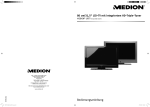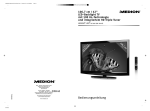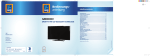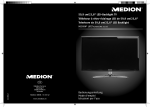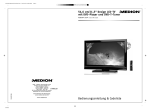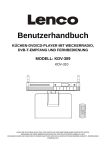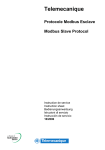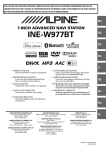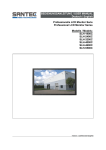Download Bedienungsanleitung
Transcript
80cm/ 31,5“ LED-Backlight TV mit integriertem HD Triple Tuner MEDION® LIFE® P15118 (MD 30628) DE MTC - Medion Technologie Center Freiherr-vom-Stein-Straße 131 45473 Mülheim / Ruhr Deutschland 01/28/13 Hotline: 01805 - 668 688 Fax: 01805 - 665 566 30628 DE Aldi Nord Final Cover.indd 1 (0,14 Euro/Minute aus dem dt. Festnetz, Mobilfunk max. 0,42 Euro/Min) Bitte benutzen Sie das Kontaktformular unter www.medionservice.de www.medion.de Bedienungsanleitung 12.11.2012 12:24:22 Inhalt DE 1. Hinweise zu dieser Anleitung .................................................................................... 3 1.1. Bestimmungsgemäßer Gebrauch ........................................................................................ 3 1.2. HD ready ............................................................................................................................. 3 1.3. Lieferumfang ....................................................................................................................... 3 2. Sicherheitshinweise ................................................................................................... 4 2.1. Betriebssicherheit ................................................................................................................ 4 2.2. Aufstellort............................................................................................................................ 4 2.3. Reparatur ............................................................................................................................ 5 2.4. Vorgesehene Umgebung ..................................................................................................... 5 2.5. Stromversorgung ................................................................................................................ 5 2.6. Umgang mit Batterien ......................................................................................................... 6 2.7. Hinweise zur Konformität .................................................................................................... 6 3. Geräteübersicht......................................................................................................... 7 3.1. Vorderseite .......................................................................................................................... 7 3.2. Rückseite und rechte Seite ................................................................................................... 8 3.3. Fernbedienung .................................................................................................................... 9 4. Inbetriebnahme ...................................................................................................... 11 4.1. Auspacken ......................................................................................................................... 11 4.2. Montage ........................................................................................................................... 11 4.3. Batterien in die Fernbedienung einlegen ........................................................................... 11 4.4. Antenne anschließen ......................................................................................................... 12 4.5. Stromversorgung anschließen ........................................................................................... 12 4.6. LCD-TV ein- und ausschalten ............................................................................................. 12 4.7. Sendersuche nach dem ersten Einschalten......................................................................... 13 5. Bedienung ............................................................................................................... 15 5.1. Programmauswahl ............................................................................................................ 15 5.2. Toneinstellungen ............................................................................................................... 15 5.3. Bildeinstellungen ............................................................................................................... 15 5.4. Infos anzeigen lassen ......................................................................................................... 16 5.5. Favoritenlisten öffnen ........................................................................................................ 16 5.6. Quelle wählen ................................................................................................................... 16 6. Videotext ................................................................................................................. 17 6.1. Die Bedienung des Videotexts ........................................................................................... 17 6.1.1. Videotextseiten auswählen............................................................................................ 17 7. Geräte anschließen ................................................................................................. 18 7.1. Kopfhörer anschließen....................................................................................................... 18 7.2. Digitaler Verstärker über koaxial Anschluss ....................................................................... 18 7.3. DVD-Player anschließen ..................................................................................................... 18 7.4. Videorekorder anschließen ................................................................................................ 19 7.5. DVD-Rekorder anschließen ................................................................................................ 19 7.6. Receiver (SAT, DVB-T, Decoder etc.) anschließen ................................................................ 19 7.7. DVD-/Videorekorder und SAT-Receiver anschließen ........................................................... 20 7.8. Camcorder anschließen ..................................................................................................... 20 7.9. Gerät mit HDMI- oder DVI-Ausgang................................................................................... 20 7.9.1. Externes Gerät mit HDMI-Ausgang anschließen ............................................................ 20 7.9.2. Externes Gerät mit DVI-Ausgang anschließen ................................................................ 20 7.10. PC anschließen .................................................................................................................. 21 7.11. Netzwerk anschließen ....................................................................................................... 21 7.12. Subwoofer anschließen ..................................................................................................... 22 8. Über das OSD-Menü ................................................................................................. 22 8.1. Im Menü navigieren .......................................................................................................... 22 8.2. Menüsystem im Detail ....................................................................................................... 23 8.2.1. Menü Bild im VGA/PC Modus ....................................................................................... 25 1 8.2.2. Menü Ton ..................................................................................................................... 27 8.2.3. Menü Einstellungen ...................................................................................................... 28 8.2.4. Menü Installation.......................................................................................................... 34 8.2.5. Menü Programmliste .................................................................................................... 35 8.2.6. Menü Medienbrowser .................................................................................................. 38 9. EPG - Programm-Guide............................................................................................ 40 10. Medien Portal .......................................................................................................... 42 11. Mediathek ............................................................................................................... 42 12. HbbTV-System ......................................................................................................... 42 13. Problembehebung .................................................................................................. 43 13.1. Benötigen Sie weitere Unterstützung? ............................................................................... 44 13.2. Pixelfehler bei LCD-TVs ...................................................................................................... 45 13.3. Reinigung .......................................................................................................................... 46 14. Entsorgung ............................................................................................................. 46 15. Technische Daten/Produktdatenblatt..................................................................... 47 Copyright © 2012 Alle Rechte vorbehalten. Dieses Handbuch ist urheberrechtlich geschützt. Alle Rechte vorbehalten. Vervielfältigung in mechanischer, elektronischer und jeder anderen Form ohne die schriftliche Genehmigung des Herstellers ist verboten. Das Copyright liegt bei der Firma MEDION®. Technische und optische Änderungen sowie Druckfehler vorbehalten. 2 1. Hinweise zu dieser Anleitung DE Lesen Sie unbedingt diese Anleitung aufmerksam durch und befolgen Sie alle aufgeführten Hinweise. So gewährleisten Sie einen zuverlässigen Betrieb und eine lange Lebenserwartung Ihres LCD-TVs. Halten Sie diese Anleitung stets griffbereit in der Nähe Ihres LCD-TVs. Bewahren Sie die Bedienungsanleitung gut auf, um sie bei einer Veräußerung des LCD-TVs dem neuen Besitzer weitergeben zu können. 1.1. Bestimmungsgemäßer Gebrauch • Dieses Gerät dient ausschließlich zum Empfang und zur Wiedergabe von Fernsehprogrammen sowie der Wiedergabe von Inhalten von USB-Medien. Die unterschiedlichen Anschlussmöglichkeiten ermöglichen eine zusätzliche Erweiterung der Empfangs- und Wiedergabequellen (Receiver, DVDPlayer, DVD-Recorder, Videorecorder, PC etc.). Jede andere Verwendung ist nicht ordnungsgemäß. • Die Haftung bei nicht bestimmungsgemäßen Gebrauch ist ausgeschlossen. • Eigene Umbauten sind verboten. • Dieses Gerät ist nur für den Gebrauch in trockenen Innenräumen geeignet. • Dieses Gerät ist nicht als Datenmonitor für Büroarbeitsplätze geeignet. • Dieses Gerät ist für den Privatgebrauch gedacht und nicht für industrielle oder kommerzielle Nutzung vorgesehen. Die Nutzung unter extremen Umgebungsbedingungen kann die Beschädigung Ihres Gerätes zur Folge haben. 1.2. HD ready Ihr LCD-TV ist mit dem Merkmal „HD ready“ ausgestattet. Das bedeutet, dass es grundsätzlich hochauflösende Fernsehprogramme (HDTV) wiedergeben kann. Voraussetzung dafür ist, dass ein HDTV-Signal vom internen Sat- bzw. DVB-C Tuner , alternativ von einem externen HD-Sat-Receiver , HD-Kabelreceiver oder einem Blu-Ray-Player wiedergegeben wird. 1.3. Lieferumfang Bitte überprüfen Sie die Vollständigkeit der Lieferung und benachrichtigen Sie uns innerhalb von 14 Tagen nach dem Kauf, falls die Lieferung nicht komplett ist. Achtung! Lassen Sie kleine Kinder nicht mit Folie spielen. Es besteht Erstickungsgefahr! Mit dem von Ihnen erworbenen Produkt haben Sie erhalten: • LED-Backlight-TV • Fernbedienung (RC1208) inkl. 2 Batterien Typ R03 (AAA) 1,5V • Antennenkabel • AV-Adapterkabel • DLNA-Software auf CD-ROM • Standfuß • Dokumentation 3 2. Sicherheitshinweise 2.1. Betriebssicherheit • Kinder sollten beaufsichtigt werden um sicherzustellen, dass sie nicht mit dem Gerät spielen. Dieses Gerät ist nicht dafür bestimmt, durch Personen (einschließlich Kinder) mit eingeschränkten physischen, sensorischen, oder geistigen Fähigkeiten oder mangels Erfahrung und/oder mangels Wissen benutzt zu werden, es sei denn, sie werden durch eine für ihre Sicherheit zuständige Person beaufsichtigt oder erhielten von Ihnen Anweisungen, wie das Gerät zu benutzen ist. • Halten Sie das Verpackungsmaterial, wie z.B. Folien von Kindern fern. Bei Missbrauch könnte Erstickungsgefahr bestehen. • Öffnen Sie niemals das Gehäuse des LCD-TVs (elektrischer Schlag, Kurzschluss- und Brandgefahr)! • Führen Sie keine Gegenstände durch die Schlitze und Öffnungen ins Innere des LCD-TVs ein (elektrischer Schlag, Kurzschluss und Brandgefahr)! • Schlitze und Öffnungen des LCD-TVs dienen der Belüftung. Decken Sie diese Öffnungen nicht ab (Überhitzung, Brandgefahr)! • Üben Sie keinen Druck auf das Display aus. Es besteht die Gefahr, dass der Bildschirm bricht. • Die Fernbedienung besitzt eine Infrarot-Diode der Klasse 1. Betrachten Sie die LED nicht mit optischen Geräten. • Achtung! Bei gebrochenem Display besteht Verletzungsgefahr. Packen Sie mit Schutzhandschuhen die geborstenen Teile ein. Waschen Sie anschließend Ihre Hände mit Seife, da nicht auszuschließen ist, dass Chemikalien austreten können. Senden Sie die Bruchteile zur fachgerechten Entsorgung an Ihr Service Center. • Berühren Sie nicht das Display mit den Fingern oder mit kantigen Gegenständen, um Beschädigungen zu vermeiden. • Wenden Sie sich an den Kundendienst, wenn: − das Netzkabel angeschmort oder beschädigt ist − Flüssigkeit in das Gerät eingedrungen ist − das Gerät nicht ordnungsgemäß funktioniert − das Gerät gestürzt, oder das Gehäuse beschädigt ist 2.2. Aufstellort • Neue Geräte können in den ersten Betriebsstunden einen typischen, unvermeidlichen aber völlig ungefährlichen Geruch abgeben, der im Laufe der Zeit immer mehr abnimmt. Um der Geruchsbildung entgegenzuwirken, empfehlen wir Ihnen, den Raum regelmäßig zu lüften. Wir haben bei der Entwicklung dieses Produktes Sorge dafür getragen, dass geltende Grenzwerte deutlich unterschritten werden. • Halten Sie Ihren LCD-TV und alle angeschlossenen Geräte von Feuchtigkeit fern und vermeiden Sie Staub, Hitze und direkte Sonneneinstrahlung. Das Nichtbeachten dieser Hinweise kann zu Störungen oder zur Beschädigung des LCD-TVs führen. • Betreiben Sie Ihr Gerät nicht im Freien, da äußere Einflüsse wie Regen, Schnee etc. das Gerät beschädigen könnten. • Das Gerät darf nicht Tropf- oder Spritzwasser ausgesetzt werden. Stellen Sie keine mit Flüssigkeit gefüllten Gefäße (Vasen oder ähnliches) auf das Gerät. Das Gefäß kann umkippen und die Flüssigkeit kann die elektrische Sicherheit beeinträchtigen. • Betreiben Sie das Gerät nicht in der Nähe von Wasser und platzieren Sie es nicht in der Nähe von z.B. Waschbecken, Spülbecken, Badewannen etc. • ACHTUNG! Kerzen und andere offenen Flammen müssen zu jeder Zeit von diesem Produkt fern gehalten werden, um das Ausbreiten von Feuer zu verhindern. • Achten Sie auf genügend große Abstände in der Schrankwand. Halten Sie einen Mindestabstand von 10 cm rund um das Gerät zur ausreichenden Belüftung ein. • Betreiben Sie alle Komponenten auf einer stabilen, ebenen und vibrationsfreien Unterlage, um Stürze des LCD-TVs zu vermeiden. 4 • Vermeiden Sie Blendwirkungen, Spiegelungen und zu starke Hell-Dunkel-Kontraste, um Ihre Augen zu schonen. • Der optimale Betrachtungsabstand beträgt 5 Mal die Bildschirmdiagonale. DE 2.3. Reparatur • Überlassen Sie die Reparatur Ihres LCD-TVs ausschließlich qualifiziertem Fachpersonal. • Im Falle einer notwendigen Reparatur wenden Sie sich bitte ausschließlich an unsere autorisierten Servicepartner. • Stellen Sie sicher, dass bei Ersatzteilen nur die vom Hersteller angegebenen benutzt werden. Die Benutzung von unpassenden Ersatzteilen kann zur Beschädigung des Gerätes führen. 2.4. Vorgesehene Umgebung • Das Gerät kann bei einer Umgebungstemperatur von +5 °C bis +35 °C und bei einer relativen Luftfeuchtigkeit von 20 % - 85 % (nicht kondensierend) betrieben werden. • Im ausgeschalteten Zustand kann der LCD-TV bei -20 °C bis +60 °C gelagert werden. • Wahren Sie mindestens einen Meter Abstand von hochfrequenten und magnetischen Störquellen (Fernsehgerät, Lautsprecherboxen, Mobiltelefon usw.), um Funktionsstörungen zu vermeiden. • Warten Sie nach einem Transport des LCD-TVs solange mit der Inbetriebnahme, bis das Gerät die Umgebungstemperatur angenommen hat. Bei großen Temperatur- oder Feuchtigkeitsschwankungen kann es durch Kondensation zur Feuchtigkeitsbildung innerhalb des LCD-TVs kommen, die einen elektrischen Kurzschluss verursachen kann. • Ziehen Sie während eines Unwetters oder wenn das Gerät für längere Zeit nicht benutzt wird den Stecker aus der Steckdose und das Antennenkabel aus der Antennenbuchse. 2.5. Stromversorgung Hinweis Um die Stromversorgung zu Ihrem LCD-TV zu unterbrechen oder das Gerät gänzlich von Spannung frei zuschalten, trennen Sie das Gerät vollständig vom Netz. • Öffnen Sie nicht das Gehäuse des Geräts. Bei geöffnetem Gehäuse besteht Lebensgefahr durch elektrischen Schlag. Es enthält keine zu wartenden Teile. • Betreiben Sie das LCD-TV nur an geerdeten Steckdosen mit 220 - 240 V ~ 50 Hz. Wenn Sie sich der Stromversorgung am Aufstellort nicht sicher sind, fragen Sie bei Ihrem Energieversorger nach. • Die Steckdose muss sich in der Nähe des LCD-TVs befinden und leicht erreichbar sein. • Um die Stromversorgung zu Ihrem Bildschirm zu unterbrechen, ziehen Sie den Netzstecker aus der Steckdose. • Wir empfehlen zur zusätzlichen Sicherheit die Verwendung eines Überspannungsschutzes, um Ihren LCD-TV vor Beschädigung durch Spannungsspitzen oder Blitzschlag aus dem Stromnetz zu schützen. • Verlegen Sie die Kabel so, dass niemand darauf treten oder darüber stolpern kann. • Stellen Sie keine Gegenstände auf die Kabel, da diese sonst beschädigt werden könnten. 5 2.6. Umgang mit Batterien Batterien können brennbare Stoffe enthalten. Bei unsachgemäßer Behandlung können Batterien auslaufen, sich stark erhitzen, entzünden oder gar explodieren, was Schäden für Ihr Gerät und Ihre Gesundheit zur Folge haben könnte. Bitte befolgen Sie unbedingt folgende Hinweise: • Halten Sie Kinder von Batterien fern. Sollten Batterien verschluckt worden sein, melden Sie dies bitte sofort Ihrem Arzt. • Laden Sie niemals Batterien (es sei denn, dies ist ausdrücklich angegeben). • Entladen Sie die Batterien niemals durch hohe Leistungsabgabe. • Schließen Sie die Batterien niemals kurz. • Setzen Sie Batterien niemals übermäßiger Wärme wie durch Sonnenschein, Feuer oder dergleichen aus! • Zerlegen oder verformen Sie die Batterien nicht. Ihre Hände oder Finger könnten verletzt werden oder Batterieflüssigkeit könnte in Ihre Augen oder auf Ihre Haut gelangen. Sollte dies passieren, spülen Sie die entsprechenden Stellen mit einer großen Menge klaren Wassers und informieren Sie umgehend Ihren Arzt. • Vermeiden Sie starke Stöße und Erschütterungen. • Vertauschen Sie niemals die Polarität. • Achten Sie darauf, dass die Pole Plus (+) und Minus (-) korrekt eingesetzt sind, um Kurzschlüsse zu vermeiden. • Vermischen Sie keine neuen und alten Batterien oder Batterien unterschiedlichen Typs. Dies könnte bei Ihrem Gerät zu Fehlfunktionen führen. Darüber hinaus würde sich die schwächere Batterie zu stark entladen. • Entfernen Sie verbrauchte Batterien sofort aus dem Gerät. • Entfernen Sie die Batterien aus Ihrem Gerät, wenn dieses über einen längeren Zeitraum nicht benutzt wird. • Ersetzen Sie alle verbrauchten Batterien in einem Gerät gleichzeitig mit neuen Batterien des gleichen Typs. • Isolieren Sie die Kontakte der Batterien mit einem Klebestreifen, wenn Sie Batterien lagern oder entsorgen wollen. • Bei Bedarf reinigen Sie die Batterie- und Gerätekontakte vor dem Einlegen. 2.7. Hinweise zur Konformität Das LCD-TV erfüllt die Anforderungen der elektromagnetischen Kompatibilität und elektrischen Sicherheit. Ihr Gerät entspricht der europäischen Norm ISO 9241-307 Klasse II (Pixelfehlerklasse). Ihr Gerät entspricht den grundlegenden Anforderungen und den relevanten Vorschriften der EMVRichtlinie 2004/108/EG und der Richtlinie für Niederspannungsgeräte 2006/95/EG. Dieses Gerät erfüllt die grundlegenden Anforderungen und relevanten Vorschriften der Öko-Design Richtlinie 2009/125/EG. 6 3. Geräteübersicht DE 3.1. Vorderseite 7 ON/OFF 6 5 1 1) 2) 3) : P/CH +/- : TV/AV: 4) 5) 6) 7) Infrarot-Sensor: Betriebsanzeige: Netzschalter Bildschirm 2 3 4 die Lautstärke einstellen oder im Menü navigieren. ein Programm auswählen oder im Menu navigieren. Eingabequelle wechseln. Standby Schalter, das Gerät einschalten oder in den Bereitschaftsmodus schalten. Empfangsfeld für die Infrarot-Signale der Fernbedienung. leuchtet blau auf, wenn sich das Gerät im Standby-Modus befindet. 7 3.2. Rückseite und rechte Seite 1 2 15 3 4 2 5 14 3 6 13 LNB 13V/18VDC 300mA Max. 7 SPDIF SUB OUT 12 1) 2) 3) 4) 5) 6) 7) 8) 9) 10) 11) 12) 13) 14) 15) COMMON INTERFACE (CI+): USB (5V , 500 mA max.): HDMI 1-4: SIDE AV: VGA: LNB (13 Vdc/18 Vdc, 300mA Max.) ANT.: SPDIF Optic. OUT: SUB OUT AUDIO IN L R: Y Pb Pr IN: SCART 1-2: LAN: 11 10 9 8 Einschubfach zur Nutzung von Pay-TV-Karten. USB-Anschluss für Medienwiedergabe. HDMI-Anschluss für Geräte mit HDMI-Ausgang Zum Anschluss eines Kopfhörers mit 3,5-mm-Klinkenstecker. Audio/Video-Eingang (gelb): Zum Anschluss eines Geräts über AV-Adapterkabel 3,5 mm Klinke > 3 x Cinch. VGA Anschluss zum Anschluss eines PCs. Zum Anschluss der Antenne (Satellit) Zum Anschluss der Antenne (analog, DVB-T oder DVB-C). Digitaler Audio-Ausgang (optisch). Zum Anschluss eines externen aktiven Subwoofers. Audio-Eingänge (rot/weiß) für AV und Y Pb Pr IN. Komponenten-Eingang zum Anschluss von Geräten mit Komponenten-Ausgang (Cinch). SCART-Buchse. Netzwerkanschluss zur Verbindung mit dem Internet. Befestigungslöcher für eine Wandhalterung (Lochabstand 200 x 100 mm). Wichtig! Achten Sie bei der Montage darauf, dass Schrauben der Größe M4 verwendet werden. Die Länge der Schraube ergibt sich aus der Dicke der Wandhalterung zuzüglich 8 mm. 8 3.3. Fernbedienung DE 1 28 27 DISPLAY 26 2 3 4 25 24 23 22 21 20 19 18 5 6 7 8 9 10 17 11 16 15 12 14 13 1) Leuchtanzeige zur Bestätigung eines Tastendrucks. 2) /2 :Umschalten zwischen DVB-T, DVB-C und DVB-S Sendungen / Multifunktionstaste für Programmplatz oder Eingangsquelle. : LCD-TV ein-/ausschalten (Standby-Modus ein-/ausschalten). E X I T : Menü verlassen. L A N G : Analog-TV: Stereo/Mono; Digital-TV: Audiosprache auswählen (sofern verfügbar). S I Z E : Bildformat auswählen. S L E E P : Sleep-Timer aktivieren/deaktivieren. F A V : Favoritenliste aktivieren. E P G : Digital-TV: elektronisches TV-Programm aufrufen. S O U R C E : Eingangssignal angeschlossener Geräte anwählen. : Lautstärke erhöhen (+) oder verringern (-). Zifferntasten: TV: Programmwahl, Videotext: Seitenwahl. 3) 4) 5) 6) 7) 8) 9) 10) 11) 12) 9 13) 14) 15) 16) 17) 18) 19) 20) 21) 22) 23) 24) 25) 26) 27) 28) * : Vorheriges Fernsehprogramm einstellen. : Videotext einschalten 2 x drücken = transparent stellen 3 x drücken = schließen. Richtungstaste : Im Menü nach oben Digital-TV: Infoleiste des aktuellen Programms auswählen, Videotext: die nächste Seite auswählen; Richtungstaste : Im Menü nach unten, Digital-TV: Infoleiste des aktuellen Programms auswählen, Videotext: die vorherige Seite auswählen; Richtungstaste : Im Menü nach links Videotext: Unterseite aufrufen; Richtungstaste : Im Menü nach rechts Videotext: Unterseite aufrufen. O K : In bestimmten Menüs Auswahl bestätigen. P - / + : Programmwahltasten. TV: nächste (+) / vorherige (-) Programm auswählen; Videotext: nächste (+) / vorherige (-) Seite auswählen R E T U R N : In Menüs einen Schritt zurück. M E N U : Menü öffnen und schließen. P R E S E T : Bildmodus auswählen. I N F O : Digital-TV: Anzeigen von Informationen (z. B. aktuelle Programmnummer); Anzeige der Zeit des abgelaufenen Titels, Titel Restzeit, abgelaufenes Kapitel, Kapitel Restzeit; gewählte Tonspur, gewählter Untertitel (alle Punkte je nach Medium). : Internet-Taste. : Untertitel an/aus (sofern verfügbar). R O T E TA S T E / Z O O M : Für Teletext oder Menüs; G R Ü N E TA S T E / R E P E AT : Für Teletext oder Menüs; G E L B E TA S T E / R O O T : Für Teletext oder Menüs; B L A U E TA S T E / T I T L E : Für Teletext oder Menüs. Medientasten : Schneller Rücklauf; : Schneller Vorlauf; : Keine Funktion; : Wiedergabe stoppen; : Wiedergabe starten; : Wiedergabe unterbrechen; : nächster Titel/nächstes Kapitel; : an den Anfang des Titels/Kapitels; vorheriger Titel/vorheriges Kapitel. M E D I A : Aufruf des Medienbrowsers. : Stummschalten. 1 / D I S P L AY *: Multifunktionstaste für Programmplatz oder Eingangsquelle. Änderungen der Tastenfunktionen 1 & 2: Die Tasten 1 & 2 können beliebig programmiert werden (Programmplatz oder Eingangsquelle). Wählen Sie zuerst die gewünschte Funktion aus und halten danach die entsprechende Taste für 5 Sekunden gedrückt, bis „Mein Button ist gedrückt“ erscheint. Dies bestätigt die neue Programmierung. Hinweis: Nach jeder „Erstinstallation“ wird die persönliche Tastenprogrammierung gelöscht und in den Auslieferungszustand zurückgesetzt. 10 4. Inbetriebnahme DE Hinweis Lesen Sie vor der Inbetriebnahme bitte unbedingt das Kapitel „Sicherheitshinweise“auf Seite 4. 4.1. Auspacken • Wählen Sie vor dem Auspacken einen geeigneten Platz zum Aufstellen. • Öffnen Sie den Karton sehr vorsichtig, um eine mögliche Beschädigung des Gerätes zu verhindern. Dies kann passieren, wenn zum Öffnen ein Messer mit einer langen Klinge verwendet wird. • In der Verpackung befinden sich verschiedene Kleinteile (Batterien, u. a.). Halten Sie diese von Kindern fern, es besteht Verschluckgefahr. • Bewahren Sie das Verpackungsmaterial bitte gut auf und benutzen Sie ausschließlich dieses, um den Fernseher zu transportieren. Achtung! Lassen Sie kleine Kinder nicht mit Folie spielen. Es besteht Erstickungsgefahr! 4.2. Montage Befestigen Sie den Fuß wie in der Zeichnung abgebildet. Führen Sie diesen Schritt vor dem Anschluss des LCD-TVs durch. 4.3. Batterien in die Fernbedienung einlegen Entfernen Sie die Batteriefachabdeckung auf der Rückseite der Fernbedienung. Legen Sie zwei Batterien vom Typ R03 / AAA/ 1,5V in das Batteriefach der Fernbedienung ein. Beachten Sie dabei die Polung der Batterien (im Batteriefachboden markiert). Schließen Sie das Batteriefach. Achtung Nehmen Sie die Batterien aus der Fernbedienung heraus, wenn das Gerät längere Zeit nicht benutzt wird. Die Fernbedienung könnte durch auslaufende Batterien beschädigt werden. 11 4.4. Antenne anschließen Ihr LCD-TV unterstützt unterschiedliche Antennensignale. An den Anschluss mit der Bezeichnung ANT. können Sie folgende Bildsignale einspeisen: • über eine Analoge Hausantenne, • über eine DVB-T** Antenne oder • über einen DVB-C* Anschluss (digitaler Kabelanschluss) Stecken Sie ein Antennenkabel entweder von der Hausantenne, von der DVB-T Antenne oder vom DVB-C Anschluss in den Antennenanschluss am LCD-TV. An den Anschluss mit der Bezeichnung LNB haben Sie zusätzlich noch die Möglichkeit eine digitale Satellitenanlage anzuschließen. Schrauben Sie den F-Stecker eines Koaxialantennenkabels an den Anschluss am LCD-TV fest. Hinweis Um verschlüsselte/kostenpflichtige Programme empfangen zu können, ist der Einsatz eines CAM-Moduls und einer entsprechenden Karte erforderlich. Setzen Sie dazu ein CAM-Modul (im Fachhandel erhältlich) in den dafür vorgesehenen Schacht an der linken Geräteseite ein (Common Interface). In das CAM-Modul stecken Sie anschließend die Karte Ihres Anbieters. 4.5. Stromversorgung anschließen Verbinden Sie den Netzstecker am Gerät mit einer gut erreichbaren Netzsteckdose 220 - 240 V ~ 50 Hz. Das Gerät geht in den Standby-Modus und die Anzeige an der Vorderseite leuchtet blau auf. 4.6. LCD-TV ein- und ausschalten Stellen Sie den Netzschalter auf der rechten unteren Seite des Geräts auf O N . Das Gerät geht in den Standby-Modus und die Anzeige an der Vorderseite leuchtet auf. Um das Gerät einzuschalten, drücken Sie - an der Fernbedienung: die Standby/Ein-Taste - am Gerät: die Taste S TA N D B Y . , eine Zifferntaste oder eine der P - / + Tasten; Mit der Standby/Ein-Taste der Fernbedienung schalten Sie das Gerät wieder in den Standby-Modus. Das Gerät wird zwar ausgeschaltet, aber es wird weiterhin Strom verbraucht. Wichtig! Bei fehlendem Eingangssignal schaltet das Gerät nach fünf Minuten automatisch in den Standby-Modus. Auf dem Bildschirm wird bis dahin ein Countdown-Timer eingeblendet. Diese Funktion steht nicht bei allen Quellen zur Verfügung. ** Dieser Service muss in Ihrer Region verfügbar sein 12 4.7. Sendersuche nach dem ersten Einschalten DE Wenn Sie Ihr Gerät zum ersten Mal einschalten, werden Sie durch die Erstinstallation geführt. Über die Richtungstasten können Sie im Menü nach oben oder unten springen und die gewünschte Sprache wählen. Nachdem Sie die Auswahl der Sprache mit O K bestätigt haben, startet die Erstinstallation. Wählen Sie dann mit das gewünschte Land. Die Ländereinstellung hat Einfluss auf die Reihenfolge, in der die Programme gespeichert werden. Falls Sie auch die Voreinstellung für die Videotextsprache ändern möchten, wählen Sie mit der Richtungstaste den Eintrag TELETEXT SPRACHE an und wählen Sie mit den Richtungstasten den gewünschten Sprachraum WEST, OST, KYRILLISCH, TÜRKISCH/GRIECHISCH oder ARABISCH. First time installation Welcome please select your language! Bienvenue ! Veuillez choisir une langue. Wählen Sie bitte Ihre Sprache aus! Selezionate la vostra luingua! Bienvenido, seleccione un idioma Hoş geldiniz, lütfen dil seçimini yapınız! Dobrodošli, izverite vaš jezik! Välkommen, välj ditt språk! Üdvözöljük, kérjük válassza ki a nyelvet! Bem-vindo, favor selecionar seu idioma Tervetuloa, velitse kielesi! Sprache auswählen English Français Deutsch Italiano Español Türkçe Slovenski Svenska Magyar Português Suomi OK Sprache einstellen Erste Installation Willkommen! Land Suchtyp Teletext Sprache Verschlüsselte Kanäle suchen Deutschland Nur Digital West Ja Wenn Sie nach verschlüsselten Kanälen suchen möchten, stellen Sie die Option auf JA. Drücken Sie anschließend auf O K , um fortzufahren. Es erscheint die Abfrage zum digitalen Antennensignal. Einstellung auswählen Stellen Sie hier ein, ob das digitale Antennensignal über ANTENNE (DVB-T), über KABEL (DVB-C) oder über SATELLIT (DVB-S) eingespeist wird. Je nach vorgenommener Einstellung wird nach Digital-TV Kanälen gesucht. Wählen Sie Ihr Land aus OK Suche starten Bitte wählen Sie den Digitalen Suchtyp Antenne Kabel Satellit Zum Abbrechen der Suche können Sie jederzeit die Taste M E N U drücken. Suchtypeinstellung: Antenne Zum Starten des digitalen Sendersuchlaufs markieren Sie mit den Richtungstasten JA und drücken Sie O K . Zum Abbrechen markieren Sie mit den Richtungstasten NEIN und drücken Sie O K . Automatische Sendersuche starten? Ja Nein Suchtypeinstellung: Kabel Zum Starten des digitalen Sendersuchlaufs markieren Sie mit den Richtungstasten JA und drücken Sie OK. Zum Abbrechen markieren Sie mit den Richtungstasten NEIN und drücken Sie O K . Automatische Sendersuche starten? Ja Nein 13 Suchtypeinstellung: Satellit Um den Antennentyp einzustellen , wählen Sie zwischen einem der nachstehenden Antennentypen: − DIREKT: Wenn Sie einen Einzelreceiver und eine Satellitenantenne haben, wählen Sie diesen Antennentyp. (Suchvorgang anschließend mit der grünen Taste starten) − UNIKABEL: Wenn Sie mehrere Receiver und ein Unikabelsystem haben, wählen Sie diesen Antennentyp. (Suchvorgang anschließend mit der grünen Taste starten) − DISEQC-SCHALTER: Wenn Sie mehrere Satellitenantennen und einen DiSEqC-Schalter haben, wählen Sie diesen Antennentyp. (Suchvorgang anschließend mit der gelben Taste für den gewählten Satelliten oder mit der grünen Taste für alle Satelliten starten) Kanalliste bearbeiten 1. Das Erste 2. ZDF 3. RTL2 4. SAT.1 5. kabel eins 6. ProSieben 7. VOX 8. SRTL 9. TELE 5 10. 3sat OK MENU Funktion Verlassen DTV DTV DTV DTV DTV DTV DTV DTV DTV DTV Bewegen Löschen Navigieren RET/BACK Zurück 1 4 7 2 5 8 3 6 9 Umbenennen Filter OK Springen P± Sperren Ansehen Seite AUF/AB Nach dem Ende der automatischen Programmspeicherung erscheint die Kanalliste. Wenn die Liste nicht weiter bearbeitet wird, schließt sie sich nach ein paar Minuten. Sollte sich die Programmtabelle nicht von selbst schließen, drücken Sie die Taste M E N U zum Beenden der Funktion. Hinweis Die hier beschriebene Erstinstallation entspricht der Option ERSTE INSTALLATION im Menü INSTALLATION. 14 5. Bedienung DE 5.1. Programmauswahl Um ein Programm auszuwählen, drücken Sie entweder eine der Tasten P +/- an der Fernbedienung, P/CH +/- am Gerät oder wählen Sie das Programm über eine Zifferntaste direkt an. Für eine zwei- oder dreistellige Nummer drücken Sie die Zifferntasten in entsprechender Reihenfolge. Mit der Taste SWAP wählen Sie das zuletzt wiedergegebene Programm. 5.2. Toneinstellungen Mit den Lautstärketasten Sie die Lautstärke. an der Fernbedienung oder am Gerät erhöhen oder verringern Um den Ton ganz aus- und wieder einzustellen, drücken Sie die Taste Stummschaltung. Mit der Taste LANG wird die aktuelle Audiosprache angezeigt. 5.3. Bildeinstellungen Mit der Taste P R E S E T wählen Sie zwischen den Bildmodi: NATÜRLICH, KINO, SPIELE, SPORT, DYNAMISCH. Abhängig von der Sendung werden Bilder im Format 4:3 oder 16:9 übertragen. Mit der Taste S I Z E können Sie das Bildformat anpassen. − AUTO: Das wiedergegebene Format wird automatisch auf das Eingangssignal eingestellt. − 16:9: Hier kann man die linke und die rechte Seite eines normalen Bildes (Bildseitenformat 4:3) gleichmäßig ausdehnen, um die Breite des TV-Bildschirms auszufüllen. − UNTERTITEL: Mit dieser Funktion wird ein breites Bild (Bildseitenformat von 16:9) mit Untertiteln auf volle Bildschirmgröße gezoomt. − 14:9: Mit dieser Funktion wird ein breites Bild (Bildseitenformat von 14:9) bis zu den oberen und unteren Grenzen des Bildschirms gezoomt. − 14:9 ZOOM: Diese Option stellt das 14:9-Bildformat ein. − 4:3: Wird dazu verwendet, ein normales Bild (Bildseitenverhältnis von 4:3) zu betrachten, da dies sein ursprüngliches Format ist. − KINO: Mit dieser Funktion wird ein breites Bild (Bildseitenformat von 16:9) auf volle Bildschirmgröße gezoomt. 15 Diese Einstellung der Bildformate können Sie auch im Menü BILD> ERWEITERTE BILDEINSTELLUNGEN > BILD VERGRÖSSERN ändern. Hinweis: Sie können den Bildschirminhalt nach oben oder unten verschieben, indem Sie die Tasten / drücken, während als Bildformat 14:9 ZOOM, KINO oder UNTERTITEL ausgewählt ist. Hinweis: Bitte beachten Sie, dass je nach eingestellter Bildquelle nicht alle Bildformate zur Verfügung stehen. 5.4. Infos anzeigen lassen 6 Jetzt: ProSieben 08:47 Nächstes: 10:36-11:04 The Big Bang Theory ;; TXT 11:04-11:30 How I Met Your Mother CH55 DVB-T S Q Drücken Sie die Taste I N F O , um sich Informationen zum aktuellen Programm anzuzeigen. Dieselben Informationen erhalten Sie beim Umschalten auf ein anderes Programm. 5.5. Favoritenlisten öffnen Im Menü PROGRAMMLISTE > FAVORITEN können Sie einzelne Programme in eine Favoritenliste aufnehmen. Drücken Sie die Taste F A V , um die Favoritenliste aufzurufen. Schalten Sie mit den Tasten P + / - zwischen den Programmen innerhalb der Favoritenliste um. Drücken Sie erneut die Taste F A V , um die Favoritenliste zu verlassen. 5.6. Quelle wählen Hinweis Bitte beachten Sie, dass die Quelle (das angeschlossene Gerät) beim Durchschalten mit der Taste T V / A V nur dann erkannt wird, wenn diese Quelle im Menü EINSTELLUNGEN, Untermenü QUELLEN markiert ist. Mit der Taste T V / A V wählen Sie die Eingänge der angeschlossenen Geräte. − TV TV-Betrieb (Antennensignal) − EXT 1 Gerät an der SCART-Buchse 1 − EXT 2 Gerät an der SCART-Buchse 2 − EXT 2-S SCART-Eingang für S-Video Signal − SIDE AV Gerät an den Audio Cinch-Eingängen und dem Video Eingang − HDMI1 HDMI-Eingang 1 − HDMI2 HDMI-Eingang 2 − HDMI3 HDMI-Eingang 3 − HDMI4 HDMI-Eingang 4 − YPBPR Gerät an den Komponenten-Video- und Audioeingängen − VGA/PC Gerät am PC-Eingang Über die Richtungstasten gehen Sie zur gewünschten Quelle. Bestätigen Sie Ihre Wahl mit der Taste O K 16 6. Videotext DE Videotext ist ein kostenloser Service, der von den meisten Fernsehstationen ausgestrahlt wird und aktuelle Informationen bezüglich Nachrichten, Wetter, Fernsehprogrammen, Aktienkursen, Untertiteln und anderen Themen bietet. Ihr TV-Gerät bietet viele nützliche Funktionen für die Bedienung des Videotexts sowie Multipage-Text, Unterseitenspeicherung oder schnelle Navigation. 6.1. Die Bedienung des Videotexts Zur Bedienung des Videotexts verfügt Ihre Fernbedienung spezielle Videotext-Tasten. Wählen Sie ein Fernsehprogramm, das Videotext ausstrahlt. Drücken Sie die Taste T E X T einmal, um die Basis-/Indexseite des Videotexts anzuzeigen. Beim zweiten Drücken von T E X T wird der Text transparent vor das Fernsehbild gestellt. Beim dritten Drücken der Taste 6.1.1. T E X T wechselt das Gerät wieder in den TV-Modus. Videotextseiten auswählen Zifferntasten Geben Sie die gewünschte Videotextseite als dreistellige Nummer direkt mit den Zifferntasten ein. Die gewählte Seitenzahl wird in der linken oberen Ecke des Bildschirms angezeigt. Der Videotextzähler sucht solange, bis die gewählte Seitennummer gefunden ist. Seiten durchblättern Mit den Programmwahltasten oder den Richtungstasten und blättern Sie vor und zurück durch die Videotextseiten. Farbtasten Wenn am unteren Bildrand farbige Texteinträge eingeblendet sind, können Sie diese Inhalte durch Drücken der entsprechenden Farbtasten ROT, GRÜN, GELB und BLAU direkt anwählen. Unterseiten Manche Videotextseiten beinhalten Unterseiten. Am unteren Bildrand wird z. B. 1/3 angezeigt. Die Unterseiten werden im Abstand von ca. einer halben Minute nacheinander eingeblendet. Sie können die Unterseiten auch selbst aufrufen, indem Sie die Taste oder drücken. Es erscheint ein vierstelliges Eingabefeld, in das Sie die Nummer einer Unterseite (z. B. 0002) eingeben können. Alternativ können Sie mit den Richtungstasten durch die Unterseiten blättern. INDEX Mit der Taste R E T U R N wählen Sie die Indexseite aus, die eine Liste des Videotextinhalts enthält. 17 7. Geräte anschließen 7.1. Kopfhörer anschließen Den Kopfhörer schließen Sie an die Kopfhörerbuchse an. Vorsicht! Das Benutzen eines Kopfhörers mit zu großer Lautstärke erzeugt übermäßigen Schalldruck und kann zu bleibenden Hörschäden führen. Stellen Sie die Lautstärke vor der Wiedergabe auf den niedrigsten Wert ein. Starten Sie die Wiedergabe und erhöhen Sie die Lautstärke auf den Pegel, der für Sie angenehm ist. Durch Verändern der Grundeinstellung des Equalizers kann sich die Lautstärke erhöhen und damit zu bleibenden Hörschäden führen. Wenn ein Gerät längere Zeit mit erhöhter Lautstärke über einen Kopfhörer betrieben wird, kann das Schäden am Hörvermögen des Zuhörers verursachen. 7.2. Digitaler Verstärker über koaxial Anschluss Über den SPDIF Optic. OUT Anschluss haben Sie die Möglichkeit das Audiosignal Ihres LCD-TVs über einen digitalen Verstärker wiederzugeben. Verbinden Sie dazu ein Koaxialkabel mit dem SPDIF Optic.. OUT-Anschluss am LCD-TV und dem entsprechenden Eingang am Verstärker. 7.3. DVD-Player anschließen Zum Anschluss eines DVD-Players haben Sie diverse Möglichkeiten: Mit einem HDMI-Kabel Sofern der DVD-Player über einen HDMI-Ausgang verfügt, schließen Sie ein HDMI-Kabel (nicht im Lieferumfang) an. Ein zusätzliches Kabel für die Tonübertragung ist nicht erforderlich. Mit einem Komponenten-Videokabel (3xCinch) Sofern der DVD-Player über YUV-Ausgänge verfügt (Y Pb Pr), ist es empfehlenswert, ihn mit einem Komponentenkabel (Cinch-Kabel grün/blau/rot) an die Komponenteneingänge Y-Pb-Pr des LCD-TVs anzuschließen. Für die Tonübertragung schließen Sie ein Stereo-Cinch-Kabel (roter und weißer Stecker) an die AUDIO L-R-Eingänge an. Mit einem SCART-Kabel Schließen Sie einen DVD-Player mit SCART-Kabel an die Buchsen SCART an. Mit einem AV-Adapterkabel Verbinden Sie das AV-Adapterkabel mit dem Side AV Anschluss an dem LCD-TV. Verbinden Sie ein Stereo-Cinch-Kabel (roter und weißer Stecker) mit dem AV-Adapterkabel und den Audio-Ausgängen des externen Geräts. Verbinden Sie ein Video-Cinch-Kabel (gelber Stecker) mit dem AV-Adapterkabel und dem VideoAusgang des externen Geräts. Wichtig! Verwenden Sie ausschließlich das mitgelieferte AV-Adapterkabel. 18 7.4. Videorekorder anschließen DE Verbinden Sie ein Antennenkabel mit der Antennenbuchse des LCD-TVs und dem Antennen-Ausgang des Videorekorders. Verbinden Sie ein weiteres Antennenkabel mit dem Antennen-Eingang des Videorekorders und der Antennenbuchse in der Wand. Zusätzlich können Sie LCD-TV und Videorekorder mit einem SCART-Kabel verbinden. Dies ist für eine hohe Bild- und Tonqualität empfehlenswert. Wenn Sie Stereoton übertragen möchten, ist ein SCARTAnschluss notwendig. Schließen Sie das SCART-Kabel an eine der beiden SCART-Buchsen des LCD-TVs an. Schließen Sie das andere Ende des SCART-Kabels an die SCART OUT-Buchse des Videorekorders an. 7.5. DVD-Rekorder anschließen Schließen Sie das eine Ende des SCART-Kabels an die SCART OUT-Buchse des DVD-Rekorders an. Schließen Sie das andere Ende des SCART-Kabels an eine der beiden SCART-Buchsen des LCD-TVs an. Verbinden Sie ein Antennenkabel mit der Antennenbuchse des LCD-TVs und dem Antennen-Ausgang des DVD-Rekorders. Verbinden Sie ein weiteres Antennenkabel mit dem Antennen-Eingang des DVD-Rekorders und der Antennenbuchse in der Wand. 7.6. Receiver (SAT, DVB-T, Decoder etc.) anschließen Sie haben verschiedene Möglichkeiten ein Gerät, das als Empfänger für das LCD-TV eingesetzt werden soll (z. B. SAT-Receiver, DVB-T-Receiver, Decoder, Set-Top-Box) an Ihr LCD-TV anzuschließen. Mit einem HDMI-Kabel Sofern der Receiver über einen HDMI-Ausgang verfügt, schließen Sie ein HDMI-Kabel (nicht im Lieferumfang) an. Ein zusätzliches Kabel für die Tonübertragung ist nicht erforderlich. Mit einem Komponenten-Videokabel (3xCinch) Sofern der Reciever über YUV-Ausgänge verfügt (Y Pb Pr), ist es empfehlenswert, ihn mit einem Komponentenkabel (Cinch-Kabel grün/blau/rot) an die Komponenteneingänge Y-PB-PR des LCD-TVs anzuschließen. Für die Tonübertragung schließen Sie ein Stereo-Cinch-Kabel (roter und weißer Stecker) an die AUDIO L-R-Eingänge an. Mit einem SCART-Kabel Schließen Sie einen Receiver mit SCART-Kabel an die Buchse SCART an. Mit einem AV-Adapterkabel Verbinden Sie das AV-Adapterkabel mit dem Side AV Anschluss an dem LCD-TV. Verbinden Sie ein Stereo-Cinch-Kabel (roter und weißer Stecker) mit dem AV-Adapterkabel und den Audio-Ausgängen des externen Geräts. Verbinden Sie ein Video-Cinch-Kabel (gelber Stecker) mit dem AV-Adapterkabel und dem VideoAusgang des externen Geräts. 19 Wichtig! Verwenden Sie ausschließlich das mitgelieferte AV-Adapterkabel. 7.7. DVD-/Videorekorder und SAT-Receiver anschließen Wenn Sie gleichzeitig einen DVD- oder Videorekorder und einen SAT-Receiver anschließen möchten, können Sie folgende Anschlussart verwenden: Schließen Sie den Receiver wie oben beschrieben an. Verbinden Sie nun den Receiver mit einem SCART-Kabel am SCART-Ausgang des DVD-Rekorders und den entsprechenden SCART-Eingang des Receivers. Verbinden Sie ein Antennenkabel mit der Antennenbuchse des LCD-TVs und dem Antennen-Ausgang des Rekorders. Verbinden Sie ein weiteres Antennenkabel mit dem Antennen-Eingang des DVD-Rekorders und dem Antennenausgang des Decoders. Schließen Sie den SAT-Receiver an den LNB der Parabolantenne an. 7.8. Camcorder anschließen Verbinden Sie das AV-Adapterkabel mit dem Side AV Anschluss an dem LCD-TV. Verbinden Sie ein Stereo-Cinch-Kabel (roter und weißer Stecker) mit dem AV-Adapterkabel und den Audio-Ausgängen des externen Geräts. Verbinden Sie ein Video-Cinch-Kabel (gelber Stecker) mit dem AV-Adapterkabel und dem VideoAusgang des externen Geräts. Wichtig! Verwenden Sie ausschließlich das mitgelieferte AV-Adapterkabel. 7.9. Gerät mit HDMI- oder DVI-Ausgang HDMI („High Definition Multimedia Interface“) ist im Bereich der Unterhaltungselektronik die einzige Schnittstelle, die gleichzeitig Audio- und Videodaten digital überträgt. Sie verarbeitet alle heute bekannten Bild- und Tonformate, einschließlich HDTV (High Definition Television), und kann somit auch die Auflösung von 1080i ohne Qualitätsverlust darstellen. Viele Geräte der Unterhaltungselektronik, z. B. DVD-Player, sind heute mit HDMI- oder DVI-Ausgängen ausgestattet. 7.9.1. Externes Gerät mit HDMI-Ausgang anschließen Schließen Sie ein HDMI-Kabel (nicht im Lieferumfang) an einen der beiden HDMI-Eingänge des LCD-TVs und den HDMI-Ausgang des externen Geräts an. Wenn Sie das HDMI-Gerät angeschlossen haben, schalten Sie das LCD-TV ein. Schalten Sie das externe HDMI-Wiedergabegerät ein. 7.9.2. Externes Gerät mit DVI-Ausgang anschließen Sollte das externe Gerät einen DVI-Ausgang haben, können Sie es ebenfalls an den HDMI-Eingang anschließen (HDMI ist abwärtskompatibel zu DVI - „Digital Visual Interface“). Sie benötigen dazu einen Adapter HDMI-DVI. Da der DVI-Ausgang keinen Ton überträgt, schließen Sie zur Übertragung des Tons zusätzlich ein Audio-Kabel an. Nehmen Sie dafür ein Audio-Cinch-Kabel (rot/weiß), das Sie an die Komponenteneingänge AUDIO IN L/R auf der Rückseite des Geräts anschließen. 20 7.10. PC anschließen DE Das LCD-TV wird wie ein Monitor oder ein zusätzlicher Monitor an Ihren PC oder Ihr Notebook angeschlossen. Das Bild Ihres PCs/Notebooks wird dann auf das LCD-TV übertragen. So schließen Sie das LCD-TV am PC an: Schalten Sie beide Geräte aus. Schließen Sie ein VGA-Kabel (Monitorkabel; nicht mitgeliefert) an den VGA-Eingang des LCD-TVs und an den Grafikkarten-Ausgang des PCs oder Notebooks an. Ziehen Sie die Schrauben des Monitorkabels mit den Fingern fest, so dass die Stecker richtig in den Buchsen sitzen. Falls Sie auch den Ton übertragen möchten, verbinden Sie ein Audio-Kabel mit der AUDIO-INBuchse. Schalten Sie zuerst das LCD-TV ein. Schalten Sie erst danach den PC/das Notebook ein. Wählen Sie mit TV/A V den PC-Modus zu schalten. Das PC-Bild erscheint auf dem LCD-TV. Mit der Taste TV/A V kommen Sie in den TV-Modus zurück. Wenn Sie das LCD-TV als zweiten Monitor an Ihrem PC einsetzen, kann es unter Umständen notwendig sein, dass Sie in den Anzeigeeinstellungen Ihres Betriebssystems Einstellungen ändern müssen. Lesen Sie dazu in der Bedienungsanleitung des PCs/Notebooks nach, was beim Betrieb vom mehreren Monitoren zu beachten ist. 7.11. Netzwerk anschließen Über einen Router / Switch / Hub anschließen Schließen Sie über ein geeignetes Kabel Ihren PC an einen der LAN-Anschlüsse des Router / Switch / Hub (z.B. LAN) an. Wichtig! Um die DLNA Funktion nutzen zu können, muss sich die andere Hardware im selben Netzwerk befinden. Verwenden Sie einen weiteren LAN-Ausgang des Router / Switch / Hub (z. B. LAN2) für den Anschluss Ihres TV-Geräts. Schließen Sie dazu den LAN-Port an der Rückseite des TV-Geräts an den LAN-Anschluss des Router / Switch / Hub an. Über eine Netzwerkdose anschließen Je nach Netzwerk-Konfiguration können Sie Ihr TV-Gerät an Ihr LAN-Netzwerk anschließen. Verwenden Sie in diesem Fall ein Ethernet-Kabel, um Ihr TV-Gerät direkt an die Netzwerksteckdose an der Wand anzuschließen. Über den WLAN Stick (optional) Sollten Sie die Möglichkeit haben, sich mit einem WLAN Router zu verbinden, benutzen Sie einen WLAN Stick und schließen Sie diesen an den USB-Anschluss des Fernsehers an. Lesen Sie zur Einrichtung des WLAN Netzwerkes auch den Abschnitt „Netzwerk-Einstellungen“. 21 7.12. Subwoofer anschließen Ihr LCD-TV verfügt über einen Subwoofer Ausgang (SUB OUT) an den Sie einen analogen Subwoofer anschließen können. So schließen Sie einen Subwoofer an das LCD-TV an: Schalten Sie beide Geräte aus. Schließen Sie ein Cinchkabel an den SUB OUT Ausgang des LCD-TVs und an den Eingang des Subwoofers an. 8. Über das OSD-Menü 8.1. Im Menü navigieren Drücken Sie die Menü-Taste M E N U , um das OSD zu aktivieren. Mit den Richtungstasten wählen Sie die Optionen aus dem Hauptmenü. Drücken Sie die Taste O K , um die gewählte Option des Hauptmenüs aufzurufen. Mit den Richtungstasten wählen Sie die Optionen aus einem Menü. Mit der Taste E X I T kommen Sie ins Hauptmenü zurück. Mit den Richtungstasten stellen Sie einen gewünschten Wert ein oder treffen eine andere Auswahl. Mit der Taste E X I T oder M E N U schließen Sie das Menü. Bitte beachten Sie, dass sich das Menü automatisch schließt, wenn keine Taste gedrückt wird. Hinweis Im OSD-Menü wird auf eine Taste mit der Bezeichnung R E T. / B A C K verwiesen. Diese entspricht der Taste R E T U R N Ihrer Fernbedienung. Folgende Hauptmenüs können Sie wählen • Menü BILD • Menü TON • Menü EINSTELLUNGEN • Menü INSTALLATION • Menü PROGRAMMLISTE • Menü MEDIENBROWSER Hinweis Aufgrund möglicher technischer Änderungen können die hier beschriebenen Menüs von denen auf Ihrem Bildschirm abweichen. Hinweis Je nachdem, welche Quelle Sie gewählt haben, sind nicht alle Menüs verfügbar. Wenn als Quelle VGA/PC gewählt ist, erscheinen weitere Menüs. 22 8.2. Menüsystem im Detail DE Bildeinstellungen Modus - Kontrast - Helligkeit - Schärfe - Farbe Energiesparmodus Hintergrundbeleuchtung Rauschreduktion Erweiterte Einstellungen Zurücksetzen Navigieren MENU Natürlich 60 32 15 36 Eco Auto Mittel OK OK Wert ändern RET/BACK Zurück Verlassen Menüpunkt Einstellungen MODUS Bildmodus wählen: NATÜRLICH, KINO, SPIELE, SPORT, DYNAMISCH. Diese Funktion entspricht der Taste P R E S E T . KONTRAST Kontrast verringern bzw. erhöhen (Skala 0 - 63). HELLIGKEIT Helligkeit verringern bzw. erhöhen (Skala 0 - 63). SCHÄRFE Schärfe verringern bzw. erhöhen (Skala 0 - 31). FARBE Farbstärke verringern bzw. erhöhen (Skala 0 - 63). ENERGIESPARMODUS Wenn Sie den Energiesparmodus auf ECO setzen, schaltet das TV-Gerät in den Energiesparmodus und der Helligkeitswert des TV-Geräts wird auf den Optimalwert eingestellt. Bei aktiviertem Energiesparmodus steht die Einstellung HINTERGRUNDBELEUCHTUNG nicht zur Verfügung. HINTERGRUNDBELEUCHTUNG Hier können Sie mittels der Richtungstasten die Hintergrundbeleuchtung in den Stufen NIEDRIG, MITTEL, HOCH und AUTO wählen. RAUSCHREDUKTION Mit dieser Funktion können Sie das Bildrauschen verringern und die Bildqualität bei schwachem Signal verbessern. Wählen Sie zwischen AUS, NIEDRIG, MITTEL und HOCH. 23 Menüpunkt Einstellungen ERWEITERTE EINSTELLUNGEN Erweiterte Einstellung Erweiterte Bildeinstellungen Dynamischer Kontrast Farbtemperatur Bildformat Film-Modus Hautton Farbdeckung RGB-Verstärkung HDMI True Black Navigieren MENU ZURÜCKSETZEN 24 Mittel Normal Auto Aus -5 R 5 G OK Aus Wert ändern RET/BACK Zurück Verlassen DYNAMISCHER KONTRAST Dynamischen Kontrast einstellen: NIEDRIG, MITTEL, HOCH, AUS. FARBTEMPERATUR Farbton wählen: NORMAL, WARM, KALT. BILDFORMAT Stellen Sie hier das Bildformat ein. Diese Funktion entspricht der Taste S I Z E . FILM-MODUS Um die mit der Videokamera aufgenommene Filme ruckelfrei abzuspielen, schalten Sie den Film-Modus auf Auto-Position. HAUTTON Hautton einstellen FARBDECKUNG Farbverschiebung einstellen RGB-VERSTÄRKUNG Farbverstärkung individuell einstellen HDMI TRUE BLACK HDMI TRUE BLACK (Optional): Sobald das Bildsignal über einen HDMI-Eingang kommt, ist diese Funktion im Bild-Einstellungs-Menü verfügbar. Sie können diese Funktion verwenden, um das Schwarz der Bilder zu verstärken. Sie können diese Funktion auf “EIN” einstellen, um den HDMI-True-Black-Modus zu aktivieren. Setzen Sie mit OK alle Bildeinstellungen auf die Werkseinstellungen zurück. 8.2.1. Menü Bild im VGA/PC Modus DE Bildeinstellungen Kontrast Helligkeit Farbe Energiesparmodus Hintergrundbeleuchtung Erweiterte Einstellungen PC Lage Zurücksetzen Navigieren MENU 54 32 32 Deaktiviert Auto OK OK OK Wert ändern RET/BACK Zurück Verlassen Menüpunkt Einstellungen KONTRAST Kontrast verringern bzw. erhöhen (Skala 0 - 63) HELLIGKEIT Helligkeit verringern bzw. erhöhen (Skala 0 - 63) FARBE Farbstärke verringern bzw. erhöhen (Skala 0 - 63) ENERGIESPARMODUS Wenn Sie den Energiesparmodus auf ECO setzen, schaltet das TV-Gerät in den Energiesparmodus und der Helligkeitswert des TV-Geräts wird auf den Optimalwert eingestellt. Bei aktiviertem Energiesparmodus steht die Einstellung HINTERGRUNDBELEUCHTUNG nicht zur Verfügung. HINTERGRUNDBELEUCHTUNG Hier können Sie mittels der Richtungstasten die Hintergrundbeleuchtung in den Stufen NIEDRIG, MITTEL, HOCH und AUTO wählen. ERWEITERTE EINSTELLUNGEN Erweiterte Einstellung Erweiterte Bildeinstellungen Dynamischer Kontrast Farbtemperatur Bildformat Film-Modus Hautton RGB-Verstärkung Navigieren MENU Mittel Normal 16:9 Aus -5 5 OK Wert ändern RET/BACK Zurück Verlassen DYNAMISCHER KONTRAST Dynamischen Kontrast einstellen: NIEDRIG, MITTEL, HOCH, AUS. FARBTEMPERATUR Farbton wählen: NORMAL, WARM, KALT BILDFORMAT Stellen Sie hier das Bildformat ein. Diese Funktion entspricht der Taste S I Z E FILM-MODUS Funktion zur optimierten Bildwiedergabe bei Filmen HAUTTON Hautton einstellen RGB-VERSTÄRKUNG Farbverstärkung individuell einstellen 25 Menüpunkt Einstellungen PC LAGE AUTO-POSITION Wenn das Bild verschoben sein sollte, können Sie den Eintrag AUTO-POSITION anwählen und OK drücken, um es wieder in die Mitte zu rücken. Diese Funktion sollte mit einem Vollbild vorgenommen werden, damit die Einstellungen stimmen. BILDLAGE HORIZONTAL Hier können Sie die horizontale Lage des Bildes mit verändern. BILDLAGE VERTIKAL Hier können Sie die vertikale Lage des Bildes mit verändern. BILDFREQUENZ Mit dieser Einstellung wird das Bildsignal mit dem Pixeltakt des Bildschirms synchronisiert. Dieses korrigiert Störungen, die als vertikale Streifen bei pixelintensiven Darstellungen (wie Tabellen oder Text in kleiner Schrift) auftreten können. Stellen Sie die Pixelfrequenz mit ein. PHASE Wenn das Bild des PCs nicht klar erscheint, können Sie das Bildsignal hier mit mit den Pixeln des LCD-TVs in Deckung bringen. Dadurch ergibt sich ein sauberes Bild mit gleichmäßig scharfer Darstellung. ZURÜCKSETZEN 26 Setzen Sie mit oder OK alle Bildeinstellungen auf die Werkseinstellungen zurück. 8.2.2. Menü Ton DE Toneinstellungen Lautstärke Equalizer Balance Kopfhörer Klang-Modus Lautstärkeanpassung Kopfhörer/Ausgang Dynamischer Bass Surround Sound Digital-Ausgang 14 Benutzer 0 20 Stereo Aus Kopfhörer Aus Aus PCM Navigieren RET/BACK Zurück Wert ändern MENU Verlassen Menüpunkt Einstellungen LAUTSTÄRKE Grundeinstellung der Lautstärke beim Einschalten (Skala 0 - 63). Wählen Sie eine moderate Grundlautstärke. EQUALIZER Im Equalizer-Menü kann die Voreinstellung auf MUSIK, FILM, SPRACHE, NORMAL, KLASSIK und BENUTZER eingestellt werden. Die Einstellungen des Menüs Equalizer können nur dann geändert werden, wenn BENUTZER als der Equalizermodus eingestellt ist. BALANCE Stellen Sie die Balance zwischen dem linken und rechten Lautsprecher (Skala -31 und + 31) ein. KOPFHÖRER Stellen Sie hier die Lautstärke des Kopfhörers ein. Diese lässt sich nur regeln, wenn Sie unter der Option KOPFHÖRER/TONAUSGANG die Einstellung KOPFHÖRER gewählt haben. Wenn ein Gerät längere Zeit mit erhöhter Lautstärke über einen Kopfhörer betrieben wird, kann das Schäden am Hörvermögen des Zuhörers verursachen. KLANG-MODUS Grundeinstellung STEREO. Falls die aktuelle Sendung den DUAL-Modus unterstützt (z. B. bei zweisprachigen Sendungen), können Sie hier außerdem zwischen DUAL-I und DUAL-II wählen (Originalsprache und Synchronisation). LAUTSTÄRKEANPASSUNG DIese Funktion gleicht die unterschiedlichen Lautstärken der verschiedenen Sendungen aus. Stellen Sie auf AUS, so hören Sie die Originallautstärken. Stellen Sie auf EIN, so hören Sie eine gleichmäßige Lautstärke. KOPFHÖRER/ AUSGANG Wählen Sie das Audiosignal für den Kopfhörer. Die Einstellung KOPFHÖRER die Lautstärkeregelung des Signals. Bei der Einstellung TONAUSGANG hat das Signal eine vordefinierten Lautstärke, die sich nicht ändern lässt. DYNAMISCHER BASS Stellen Sie die Bassverstärkung auf EIN oder AUS. SURROUND SOUND Aktivieren/deaktivieren Sie den Surround-Effekt. DIGITAL-AUSGANG Stellen Sie hier den Audiotyp für den Digitalausgang ein. 27 8.2.3. Menü Einstellungen Einstellungen CI Module Sprache Kindersicherung Timer Datum/Zeit Quellen Satelliten Einstellungen Netzwerk-Einstellungen Weitere Einstellungen Menüpunkt Einstellungen CI MODULE Wenn Sie kostenpflichtige Kanäle anschauen möchten, müssen Sie sich zuvor bei einem entsprechenden Anbieter anmelden. Nach der Anmeldung erhalten Sie von Ihrem Anbieter ein Conditional Access Module (CA-Modul) und eine spezielle Karte. Hinweise zu den Einstellungen finden Sie in der mit dem Modul gelieferten Dokumentation. Installieren Sie die CI-Komponenten auf folgende Weise in Ihrem Fernsehgerät: Schalten Sie das Fernsehgerät aus und ziehen Sie den Netzstecker. Setzen Sie zunächst das CI-Modul in den Steckplatz an der Seite des LCD-TVs ein. Anschließend stecken Sie die Karte ein. Hinweis Beachten Sie, dass Sie das CI Modul nur einsetzen oder herausnehmen dürfen, wenn sich das Gerät im STANDBY-Modus befindet oder vom Stromnetz getrennt ist. Das CI-Modul muss richtig herum eingesetzt werden; falsch herum lässt es sich nicht einschieben. CI-Modul oder Fernsehgerät können beschädigt werden, falls Sie versuchen, das CI-Modul mit Gewalt einzuschieben. Verbinden Sie das Fernsehgerät mit der Stromversorgung, schalten Sie es ein und warten Sie einen Moment, bis die Karte erkannt wird. Bei manchen CI-Modulen sind zusätzlich einige Einrichtungsschritte erforderlich, die Sie im Menü CI MODULE ausführen können. Wenn kein Modul eingesteckt ist, wird „KEIN CI-MODUL ERKANNT“ auf dem Bildschirm angezeigt. 28 DE Menüpunkt Einstellungen SPRACHE In dem Menü SPRACHEINSTELLUNGEN werden alle Spracheinstellungen eingestellt und angezeigt. Spracheinstellungen Systemsprache Bevorzugt Audio Untertitel Teletext Programmführer Aktuell Audio Untertitel Navigieren MENU Deutsch Deutsch Deutsch West Deutsch Deutsch Keine Menüsprache einstellen Verlassen SYSTEMSPRACHE Hier wählen Sie die Sprache des OSD-Menüs, d. h. für die Einblendungen auf dem Bildschirm. Die Sprache stellt sich direkt um. Stellen Sie keine Sprache ein, die Sie nicht verstehen. BEVORZUGT Sofern verfügbar, werden diese Einstellungen verwendet. Andersfalls werden die aktuellen Einstellungen verwendet. AKTUELL AUDIO Wird die Sendung, z. B. ein Film, in mehreren Sprachen ausgestrahlt, können Sie hier die gesprochene Sprache wählen (z. B. die Originalsprache). UNTERTITEL Enthält die Sendung Untertitel für Hörgeschädigte, kann hier die bevorzugte Sprache eingestellt werden. TELETEXT Die Voreinstellung ist WEST. Falls Sie sich in einem anderen Sprachraum befinden, können Sie die Spracheinstellung ändern: WEST, OST, KYRILLISCH, TÜRKISCH/GRIECHISCH oder ARABISCH. PROGRAMMFÜHRER Wenn für das TV-Programm (Guide) mehrere Sprachen zur Verfügung stehen, können Sie mit dieser Option Ihre bevorzugte Sprache wählen. AUDIO Hier können Sie die Audiosprache der aktuellen Sendung umstellen, sofern eine weitere Audiosprache unterstützt wird. UNTERTITEL Hier können Sie Untertitel für die aktuelle Sendung auswählen, sofern sie angeboten werden. 29 Menüpunkt Einstellungen KINDERSICHERUNG Wenn Sie diesen Punkt mit O K bestätigen, öffnet sich ein Dialogfenster. Es wird das Passwort (bzw. der Sperrschlüssel) abgefragt. Bei Auslieferung des Gerätes ist dieses Passwort auf „0000“ eingestellt. Bei korrekter Eingabe öffnet sich das Dialogfenster der Schutzeinstellungen. 30 Kindersicherungseinstellungen Menüsperre Jugendschutzsperre Kindersicherung PIN einstellen Aus Aus Aus **** Wert ändern Navigieren RET/BACK Zurück MENU Verlassen MENÜSPERRE Die Einstellung MENÜSPERRE aktiviert oder deaktiviert den Menüzugriff. Sie können den Zugriff auf das Installationsmenü oder auf das gesamte Menüsystem deaktivieren. JUGENDSCHUTZ-SPERRE Ist diese Option eingestellt, bezieht sie vom Sender Altersinformationen. Ist die entsprechende Altersstufe im Gerät deaktiviert, wird der Zugriff auf die Sendung gesperrt. KINDERSICHERUNG Wird die Kindersicherung aktiviert, kann das TV-Gerät nur über die Fernbedienung gesteuert werden. In diesem Fall sind die Tasten am Bedienfeld des TV-Gerätes mit Ausnahme der Standby/Ein-Taste außer Funktion gesetzt. Ist die Kindersicherung aktiviert, können Sie das TV-Gerät mit der Taste Standby/Ein in den Standby-Modus schalten. Um das TV-Gerät wieder einzuschalten, benötigen Sie die Fernbedienung. Wenn eine Taste gedrückt wird, erscheint die Meldung “KINDERSICHERUNG EIN” auf dem Bildschirm, während das Menü ausgeblendet bleibt. PIN EINSTELLEN Legt eine neue PIN-Zahl fest. Geben Sie über die Zifferntasten eine neue PIN-Zahl ein. Sie müssen den neuen Pin-Code zur Bestätigung nochmals eingeben. DE Menüpunkt Einstellungen TIMER Über den AUSSCHALT-TIMER können Sie das Gerät so programmieren, dass es sich selbstständig ausschaltet. Sie können die Zeit in 30-Minuten-Schritten einstellen (maximal 2 Stunden). Sofort nach der Einstellung beginnt die Sleep-Timer-Zeit. Wählen Sie AUS, um die Funktion zu beenden. Im Timermenü können Sie Anfang und Ende einer Sendung, die Sie nicht verpassen möchten, programmieren. Gehen Sie dazu wie folgt vor: Drücken Sie die gelbe Taste, um eine Sendung in den Timer aufzunehmen, oder bei einer vorhandenen Sendung die grüne Taste, um die Einstellungen zu bearbeiten. Timer hinzufügen OK Speichern Mi 19/09 18:32 ProSieben Sendergruppen-Typ Timer-Typ Kanal Aufnahmetyp Datum Beginn Ende Dauer Wiederholen Ändern/Löschen DVB-T Antenne/Analog Timer 6 - ProSieben Zeit 20/09/2012 20:00 21:00 60 min Einmal Erlaubt RET/BACK Löschen SENDERGRUPPEN-TYP Sendergruppen-Typ Anzeige. TIMER-TYP Dieser ist festgelegt und lässt sich nicht ändern. KANAL Wählen Sie das Programm. AUFNAHMETYP Dieser ist festgelegt und lässt sich nicht ändern. DATUM Geben Sie das Datum ein. Mit den Zifferntasten ändern Sie jeweils die Ziffer in den eckigen Klammern. BEGINN Geben Sie die Startzeit ein. ENDE Geben Sie die Endzeit ein. DAUER Die Dauer wird automatisch ermittelt. WIEDERHOLEN Wählen Sie, in welchen Abständen der Timer wiederholt werden soll. ÄNDERN/ LÖSCHEN Wenn NICHT ERLAUBT gewählt ist, erscheint ein Schlosssymbol. In diesem Fall können Sie den Eintrag nur mit der PIN öffnen. 31 Menüpunkt Einstellungen DATUM/ZEIT Hier können Sie die Zeiteinstellungen ändern. DATUM / ZEIT: Anzeige des eingestellten Datums und der eingestellten Zeit. Diese Einträge können nicht geändert werden. ZEITEINSTELLUNGEN: Wenn Sie den Eintrag von AUTO auf MANUELL ändern, können Sie im folgenden Eintrag die gewählte Zeitzone jeweils um volle Stunden vor oder zurück stellen. ZEITZONE: Nur aktiv, wenn der vorherige Punkt auf „MANUELL“ steht. Wählen Sie mit den Wert. Die aktuelle Zeit wird entsprechend geändert. QUELLEN In diesem Menü können Sie Quellen deaktivieren und aktivieren und anwählen. Deaktivieren Sie eine Quelle, indem Sie sie anwählen und drücken. Deaktivierte Quellen erscheinen nicht in der Auswahlliste, die mit der Taste T V / A V geöffnet wird. SATELLITEN EINSTELLUNGEN SATELLITENLISTE Satellitenliste anzeigen. Mit der gelben Taste fügen Sie einen neuen Satelliten hinzu. Mit der blauen Taste löschen Sie einen Satelliten aus der Liste. Drücken Sie die Taste O K , um den angewählten Satelliten zu bearbeiten. ANTENNENINSTALLATION In diesem Bereich können Sie die Antennen-Einstellungen verändern und Satelliten auf neue Kanäle hin durchsuchen. SAT-SENDERLISTE Über diesen Menüpunkt können Sie die vorhandene Satellitenliste exportieren oder importieren. Schließen Sie einen Wechseldatenträger (USB-Stick) an, um darauf die Satellitenliste zu speichern. NETZWERKEINSTELLUNGEN 32 Geben Sie hier die IP-Adresse ein, um Ihren Fernseher mit dem Internet zu verbinden. Die IP-Adresse kann entweder STATISCH (bekannt, vom Dienstleister angegeben) oder DYNAMISCH (unbekannt) sein. Eine dynamische Verbindung wird automatisch erstellt, sobald Sie den LCD-TV mit dem Internet verbunden haben. Um eine IP Adresse manuell einzugeben, drücken Sie die gelbe Taste. Mit der Taste O K wechseln Sie von DYNAMISCH auf STATISCH. Bei Verwendung eines WLAN Sticks wählen Sie als Netzwerk-Typ die Option DRAHTLOSES GERÄT und bestätigen Sie mit der Taste O K . Der Fernseher sucht nach verfügbaren drahtlosen Netzwerken. Wählen Sie das gewünschte Netzwerk aus. Ist dieses gesichert, müssen Sie einen Freigabeschlüssel eingeben. Lesen Sie dazu auch die Unterlagen zu Ihrem WLAN Router. Menüpunkt DE Einstellungen WEITERE EINSTELLUNGEN Land: Deutschland Weitere Einstellungen Menü Zeitlimit Verschlüsselte Kanäle suchen HbbTV Blauer Hintergrund Software-Upgrade Software Version Schwer verständlich Audio Beschreibung Automatische TV Abschaltung nach Automatische Senderaktualisierung DLNA-Renderer Einschalt-Modus Virtuelle Fernbedienung MENU Verlassen Aus Ja Ein Aus V.0.5.9 MED V.0.5.9 MED Aus Aus 4 Stunden Aus Deaktiviert Standby Aktiviert Wert ändern MENÜ ZEITLIMIT Hier können Sie die Zeit einstellen, nach der das OSD-Menü sich automatisch schließt. VERSCHLÜSSELTE KANÄLE SUCHEN Wenn Sie verschlüsselte Sender suchen wollen, stellen Sie JA ein. Wenn Sie nur freie Sender suchen wollen („Free-to-Air“), stellen Sie NEIN ein. HBBTV Wählen Sie die Einstellung EIN, um die Möglichkeit zu haben, HbbTV-Inhalte übers Internet aufzurufen. BLAUER HINTERGRUND Wenn das LCD-TV kein Signal empfängt, erscheint statt des „Schnee-“ oder des schwarzen Bildes ein blauer Hintergrund. SOFTWAREUPGRADE Hier können Sie nach der neuesten Software für den DTV-Receiver suchen und diese aktualisieren. Das Update dauert ca. 30 Minuten. Unterbrechen Sie den Vorgang nicht. Der Suchfortschritt wird angezeigt. SOFTWARE VERSION Versionsanzeige. SCHWER VERSTÄNDLICH Wenn der Sender spezielle Audiosignale für Hörgeschädigte überträgt, können Sie die Einstellung auf EIN stellen, um diese Signale zu empfangen. AUDIO BESCHREIBUNG Wenn der Sender spezielle Audiosignale für Sehbehinderte überträgt, können Sie die Einstellung auf EIN stellen, um diese Signale zu empfangen. AUTOMATISCHE TV ABSCHALTUNG NACH Hier können Sie das Zeitintervall für die Autoabschaltung einstellen. Ist das Intervall erreicht, schaltet sich das TV-Gerät ab. AUTOMATISCHE SENDERAKTUALISIERUNG Ist die Funktion auf EIN eingestellt, werden verfügbare Sender gesucht, wenn das TV-Gerät sich im Standby-Modus befindet. Wenn das Gerät neue oder noch nicht vorhandene Sender findet, wird ein Menü eingeblendet, in dem Sie die Änderungen annehmen oder verwerfen können DLNA-RENDERER DLNA-Renderer ein- bzw. ausschalten. Diese Funktion erlaubt den Datenaustausch mit anderen Multimedia-Geräten wie PCs, Smartphones, Kameras etc. 33 Menüpunkt 8.2.4. Einstellungen EINSCHALTMODUS Wählen Sie den Einschaltmodus STANDBY, LETZTER BETRIEBSZUSTAND oder IMMER EINGESCHALTET. Bei Betätigen des Netzschalters schaltet das Gerät dann in den Standby-Modus oder ruft die zuletzt gewählte Einstellung auf. VIRTUELLE FERNBEDIENUNG Aktivieren/Deaktivieren der virtuellen Fernbedienung. Diese ermöglicht die Bedienung des Fernsehers über andere Geräte. Menü Installation Installation Automatischer Sendersuchlauf Manueller Sendersuchlauf Sendergruppensuche Analoge Feinabstimmung Erste Installation Menüpunkt Einstellung AUTOMATISCHER SENDERSUCHLAUF Die Funktion Automatische Sendersuche hilft Ihnen, die Sender des TVGeräts neu zu suchen und neue Sender zu speichern. Es stehen Ihnen unterschiedliche Suchoptionen zur Verfügung. Wenn Sie die Suchoption ausgewählt haben, drücken Sie O K . Bestätigen Sie die Abfrage mit JA und drücken Sie O K , um die Sendersuche zu starten. Mit M E N U können Sie die Suche vorzeitig abbrechen. In diesem Fall werden die gefundenen Kanäle nicht gespeichert. MANUELLER SENDERSUCHLAUF Diese Funktion wird zur direkten Eingabe von Sendern verwendet. SENDERGRUPPENSUCHE Auswahl zwischen digitalen Kabel- oder DVB-T-Sendergruppen. ANALOGE FEINABSTIMMUNG Hier können Sie die Feinabstimmung analoger Kanäle durchführen. ERSTE INSTALLATION Diese Funktion entspricht den ersten Installationsschritten wie nach dem ersten Einschalten. Hinweis Durch eine erneute Erstinstallation werden alle Einstellungen auf den Werkszustand zurückgesetzt, auch die PIN. 34 8.2.5. Menü Programmliste DE Programmliste Kanalliste bearbeiten Favoriten Aktive Kanalliste Die Programmliste ist der Ort, an dem Sie Ihre Kanäle verwalten. In diesem Menü stehen Ihnen folgende Optionen zur Verfügung: • Kanalliste bearbeiten • Favoriten • Aktive Kanalliste Kanalliste bearbeiten Kanalliste bearbeiten 1. Das Erste 2. ZDF 3. RTL2 4. SAT.1 5. kabel eins 6. ProSieben 7. VOX 8. SRTL 9. TELE 5 10. 3sat OK MENU Funktion Verlassen DTV DTV DTV DTV DTV DTV DTV DTV DTV DTV Bewegen Löschen Navigieren RET/BACK Zurück 1 4 7 2 5 8 3 6 9 Umbenennen Filter OK Springen P± Sperren Ansehen Seite AUF/AB Gesamte Programmliste durchblättern Mit den Richtungstasten wählen Sie das vorherige oder nächste Programm. Um eine Seite nach oben oder unten zu blättern, können Sie die Taste P+ oder die Taste P- benutzen. Wenn Sie ein bestimmtes Programm schauen möchten, markieren Sie dieses mit den Richtungstasten und drücken anschließend die Taste OK. Programme in der Programmliste bewegen Mit den Richtungstasten wählen Sie das zu bewegende Programm. Wählen Sie mit den Richtungstasten die Funktion BEWEGEN. Die Funktion VERSCHIEBEN wird in der unteren Menüleiste neben dem Eintrag OK angezeigt. Drücken Sie O K , es öffnet sich ein Dialogfenster. Geben Sie die gewünschte Programmnummer ein und drücken Sie O K . Wenn der Programmplatz bereits belegt ist, werden Sie gefragt, ob Sie das Programm trotzdem verschieben möchten. Wählen Sie JA und bestätigen Sie mit O K . Das Programm wird eingefügt und die anderen Programme verschoben. Wählen Sie NEIN und bestätigen Sie mit O K . Die Programme behalten ihren Platz. Programme aus der Programmliste löschen Mit den Richtungstasten wählen Sie das zu löschende Programm. Wählen Sie mit den Richtungstasten die Funktion LÖSCHEN im Programmliste-Menü. 35 Die Funktion LÖSCHEN wird in der unteren Menüleiste neben dem Eintrag OK angezeigt. Drücken Sie O K , um das markierte Programm aus der Programmliste zu löschen. Anschließend erscheint die nachstehende Meldung auf dem Bildschirm: „DER AUSGEWÄHLTE SENDER/KANAL WIRD GELÖSCHT (AUCH IN DER FAVORITENLISTE!). SIND SIE SICHER?“. Wählen Sie JA und bestätigen Sie mit O K . Das Programm wird gelöscht und die Programmliste wird aktualisiert. Wählen Sie NEIN und bestätigen Sie mit O K . Der Löschvorgang wird abgebrochen. Programme umbenennen Mit den Richtungstasten wählen Sie das Programm, das Sie umbenennen möchten. Wählen Sie mit den Richtungstasten die Funktion UMBENENNEN im Programmliste-Menü. Die Funktion NAMEN BEARBEITEN wird in der unteren Menüleiste neben dem Eintrag OK angezeigt. Drücken Sie O K , um das markierte Programm umzubenennen. Nun können Sie mit den Richtungstasten zum vorherigen oder nächsten Zeichen springen Mit den Richtungstasten können Sie nun durch den Zeichensatz springen (scrollen). Mit der Taste O K bestätigen Sie die Änderung und aktualisieren die Programmliste. Zum Abbrechen der Bearbeitung drücken Sie die Taste M E N U , mit der Taste O K speichern Sie den neuen Namen ab. Programme sperren Durch die Sperre können Sie den Zugriff auf bestimmte Programme durch ein Kennwort schützen. Um ein Programm zu sperren, müssen Sie das Passwort kennen (Passwort bei Auslieferung: 0000, im Menü EINSTELLUNGEN > KINDERSICHERUNG kann es geändert werden). Markieren Sie das zu sperrende Programm mit den Richtungstasten . Wählen Sie dann die Option SPERREN mit den Richtungstasten . Drücken Sie nun O K ; ein Kennwort-Fenster wird angezeigt. Es erscheint die Meldung: PIN EINGEBEN. Geben Sie die PIN ein. Hinter dem gesperrten Programm erscheint ein Schlosssymbol in der Programmliste. Beachten Sie: Damit die Sperre beim Aufrufen des Programms aktiv wird, muss das Gerät erst einmal ausgeschaltet werden. Um das Programm wieder freizugeben, brauchen Sie es nur anzuwählen und O K zu drücken. Kanallisten-Filter setzen Mit Hilfe eines Filters haben Sie die Möglichkeit gezielt nach speziellen Programmen zu suchen oder sortieren. Drücken Sie die blaue Taste, um den Kanallisten-Filter zu öffnen. Es stehen Ihnen nun diverse Filterkriterien zur Verfügung. Je nach ausgewähltem Filter wird in der Kanalliste das entsprechende Ergebnis angezeigt. 36 Favoriten DE Favoritenliste 1. Das Erste 2. ZDF 3. RTL2 4. SAT.1 5. kabel eins 6. ProSieben 7. VOX 8. SRTL 9. TELE 5 10. 3sat OK Hinzufügen/Entfernen Kanal auswählen Markieren/Markierung aufheben Alles markieren/Markierung aufheben Filter Sie können verschiedene Programme als Favoriten festlegen; auf diese Weise können Sie beim Durchblättern der Kanäle lediglich Ihre Lieblingsprogramme anzeigen lassen. Um einen Favoriten festzulegen, markieren Sie im Menü PROGRAMMLISTE den Eintrag FAVORITEN. Drücken Sie nun die Taste O K ; das Menü FAVORITENLISTE wird auf dem Bildschirm angezeigt. So fügen Sie ein Programm zu einer Favoritenliste hinzu Wählen Sie mit den Richtungstasten das Programm, welches Sie in die Favoritenliste aufnehmen möchten. Markieren Sie das Programm mit der gelben Taste. Um alle Programme zu markieren, drücken sie die grüne Taste. Wiederholen Sie diesen Vorgang, bis Sie alle Programme, die Sie in die Favoritenliste hinzufügen möchten, markiert haben. Drücken Sie die Taste O K , um die markierten Programme zur Favoritenliste hinzuzufügen. Bei jedem Programm wird durch ein Symbol angezeigt, ob es in der Favoritenliste abgespeichert wurde. Programm aus der Favoritenliste entfernen Wählen Sie mit den Richtungstasten das Programm, welches Sie aus der Favoritenliste entfernen möchten. Mit gelben Taste heben Sie die Markierung auf. Um bei allen Programmen die Markierung aufzuheben, drücken sie die grüne Taste. Drücken Sie die Taste O K , um die markierten Programme aus der Favoritenliste zu entfernen. Das Symbol, das die Platzierung des Programms in der Liste anzeigt, verschwindet aus dem Menü. Favoritenliste aufrufen, bedienen und verlassen Mit der Taste F A V rufen Sie die Favoritenliste auf. Mit den Tasten P + oder P - rufen Sie die Programme in der Favoritenliste auf. Mit den Richtungstasten verlassen Sie die Favoritenliste. Aktive Kanalliste Sie können die Sender auswählen, die in der Programmliste aufgelistet sind. Im Untermenü AKTIVE KANALLISTE stellen Sie die Sendertypen ein. 37 8.2.6. Menü Medienbrowser Wenn Sie einen USB-Datenträger an den LCD-TV anschließen, können Sie Musikdateien, Bilder und Videos wiedergeben. Hinweise zur USB Nutzung Unter Umständen sind bestimmte Arten von USB-Geräten (MP3-Player) mit diesem LCDTV nicht kompatibel. Schließen Sie das USB-Gerät direkt an. Benutzen Sie kein separates Kabel, da Kompatibilitätsprobleme entstehen können. Ziehen Sie das USB-Gerät nicht ab, während eine Datei wiedergegeben wird. Schnelles An- und Abstecken von USB-Geräten ist gefährlich. Sie sollten insbesondere nicht mehrmals schnell hintereinander das USB-Gerät ein- und wieder abstecken. Dadurch könnten physische Schäden am USB-Gerät und besonders am LCD-TV selbst entstehen. Sobald Sie einen USB-Datenträger an den Fernseher angeschlossen haben, erscheint der Medienbrowserbildschirm. Zusätzlich kann man den Medienbrowser auch über die gleichnamige Funktion im Hauptmenü öffnen. Die nachstehenden Auswahlmöglichkeiten stehen Ihnen zur Verfügung: • VIDEOS - zur Wiedergabe vom Videodateien 0 . . 9 : Springen O K : Auswahl wiedergeben R O T E TA S T E : Nach Namen sortieren L A N G : Vorschau wiedergeben : Navigieren : Wiedergeben G R Ü N E TA S T E : Endlos/Zufall G E L B E TA S T E : Wiedergabestil ändern B L A U E TA S T E : Medien ändern Videos Nr. 0001. 0002. 0003. 0004. Medienbrowser Dateiname Video 1 Video 2 Video 3 Video 4 Video 1 2 5 8 3 6 9 OK Springen Wiedergeben • FOTOS - zur Wiedergabe von Fotodateien : Navigieren 0 . . 9 : Springen O K : Vollbild ansehen : Diaschau G R Ü N E TA S T E : Vorschaubild R O T E TA S T E : Nach Datum sortieren G E L B E TA S T E : Wiedergabestil ändern B L A U E TA S T E : Medien ändern Auswahl wiedergeben Nach Namen sortieren Endlos/Zufall Wiedergabestil ändern LANG Vorschau wiedergeben Nr. 0001. 0002. 0003. 0004. Medienbrowser Dateiname Foto 1 Foto 2 Foto 3 Foto 4 Datum/Zeit 20.09.2012 10:15:43 20.09.2012 10:15:43 20.09.2012 10:15:43 20.09.2012 10:15:43 Foto 1 Foto 1 1/1 Navigieren Nach Datum sortieren 1 4 7 2 5 8 3 6 9 Navigieren Medien ändern Fotos 1 4 7 2 5 8 3 6 9 Springen OK OK Wiedergabestil ändern • MUSIK - zur Wiedergaben vom Musikdateien Musik Nr. Titel Interpret : Navigieren 0001. Titel 1 Interpret 1 0 . . 9 : Springen 0002. Titel 2 Interpret 2 0003. Titel 3 Interpret 3 : Wiedergeben 0004. Titel 4 Interpret 4 O K : Auswahl wiedergeben : Stop R O T E TA S T E : Sortieren : Pause Wiedergeben Navigieren Springen Auswahl wiedergeben G E L B E TA S T E : Wiedergabestil ändern : Wert ändern B L A U E TA S T E : Medien ändern G R Ü N E TA S T E : Endlos/Zufall • ALLE - zur Wiedergabe aller Medientypen • EINSTELLUNGEN - zur Einstellung des Medienbrowsers 38 a0 1/1 1 4 7 Vollbild ansehen 1680x1050 a0 Vorschaubild Diasschau Medien ändern Medienbrowser Album Album 1 Album 2 Album 3 Album 4 Interpret 1 Titel 1 Other 1/1 a0 Stop Pause Wert ändern Sortieren Wiedergabestil ändern Medien ändern Endlos/Zufall Je nach ausgewählter Option stehen Ihnen unterschiedlichen Funktionen zur Verfügung. Diese werden im unteren Teil des Bildschirms dargestellt. Um den Medienbrowser zu verlassen, drücken Sie die Taste M E N U . DLNA-Netzwerkdienst verwenden Der DLNA-Netzwerkdienst erlaubt einen Datenaustausch zwischen Geräten, sofern diese ebenfalls die DLNA Funktion unterstützen. Verbinden Sie den LCD-TV an ein Netzwerk. Schalten Sie den LCD-TV ein und öffnen Sie über das Menü den MEDIENBROWSER. Wählen Sie die Option EINSTELLUNGEN. Stellen Sie unter Wiedergabestil die Option VERZEICHNIS ein. Drücken Sie die Taste R E T U R N , um in das Hauptmenü des Medienbrowsers zu gelangen. Wählen Sie den gewünschten Medientyp aus und bestätigen Sie mit O K . Alle verfügbaren Netzwerke werden aufgelistet. Wählen Sie den genwünschten Medienserver bzw. das gewünschte Netzwerk aus. Alle verfügbaren Dateien werden angezeigt. Wichtig! Im unteren Bildrand werden die verfügbaren Befehle angezeigt. 39 DE 9. EPG - Programm-Guide Mit der Taste EPG öffnen Sie das „elektronische TV-Programm“. In der Tabelle sehen Sie die aktuelle sowie die nächste Sendung für die verfügbaren Sender. Wählen Sie mit ein Programm und blättern Sie mit durch das Programm. Beachten Sie: Die angezeigten Programminformationen werden von den Sendeanstalten erstellt. Falls keine Programminformation dargestellt wird, ist dies kein Fehler Ihres LCD-TVs. Die folgende Tabelle zeigt die Optionen für den PROGRAMM-GUIDE Taste Eintrag Funktion NAVIGIEREN Mit den Richtungstasten bewegen Sie sich innerhalb des Programmführers. OK OPTIONEN Wenn die markierte Programm läuft, steht Ihnen nur die Option KANAL WÄHLEN zu Verfügung. Drücken Sie die Taste O K , um auf das Programm umzuschalten. Wenn die markierte Sendung in der Zukunft liegt, steht Ihnen noch zusätzlich die Option TIMER FÜR SENDUNG EINSTELLEN zur Verfügung. Wählen Sie diese Option, um das Programm in den Timer aufzunehmen. INFO SENDUNGS-DETAILS Zeigt eine detaillierte Beschreibung der markierten Sendung (falls verfügbar). Drücken Sie I N F O noch einmal, um die Beschreibung auszublenden. Ist die Beschreibung länger, blättern Sie innerhalb des Textes mit den Tasten +P-. GRÜNE Mit den Richtungstasten beNAVIGIELISTE DER GE TA S T E wegen Sie sich innerhalb REN PLANTEN SENdes Programmführers. DUNGEN R O T E TA - VORH. ZEIT- Anzeige der Sendungen vor STE ABSCHNITT der markierten Sendung. GRÜNE NÄCHSTER Anzeige der Sendungen TA S T E nach der markierten SenZEITABdung. SCHNITT GELBE Das Programm des vorheriVORIGER TA S T E gen Tages wird aufgerufen. TAG Dies ist nur bis zum aktuellen Tag möglich. Das Programm der Vergangenheit wird nicht angezeigt. BL AUE FOLGENDER Das Programm des nächsten TA S T E Tages wird aufgerufen. TAG 0…9 40 FILTER Wenn Sie nach einer speziellen Sendung suchen, können Sie hierüber einen Filter setzten, der die Auswahl eingrenzt. SPRINGEN Wählen Sie ein anderes Programm mit den Zifferntasten. Taste Eintrag Funktion OK DE OPTIONEN Wenn die markierte Programm läuft, steht Ihnen nur die Option KANAL WÄHLEN zu Verfügung. Drücken Sie die Taste O K , um auf das Programm umzuschalten. Wenn die markierte Sendung in der Zukunft liegt, steht Ihnen noch zusätzlich die Option TIMER FÜR SENDUNG EINSTELLEN zur Verfügung. Wählen Sie diese Option, um das Programm in den Timer aufzunehmen. INFO SENDUNGS-DETAILS Zeigt eine detaillierte Beschreibung der markierten Sendung (falls verfügbar). Drücken Sie I N F O noch einmal, um die Beschreibung auszublenden. Ist die Beschreibung länger, blättern Sie innerhalb des Textes mit den Tasten +P-. G E L B E TA S T E Anzeige des Programmführers nach der Zeitleiste. TERMINÜBERSICHT R O T E TA - VORIGER Das Programm des vorheriSTE gen Tages wird aufgerufen. TAG Dies ist nur bis zum aktuellen Tag möglich. Das Programm der Vergangenheit wird nicht angezeigt. GRÜNE FOLGENDER Das Programm des nächsten TA S T E Tages wird aufgerufen. TAG GELBE Zeitfenster verkleinern. ZOOM TA S T E BL AUE Wenn Sie nach einer speziFILTER TA S T E ellen Sendung suchen, können Sie hierüber einen Filter setzen, der die Auswahl eingrenzt. INFO SENDUNGS-DETAILS Zeigt eine detaillierte Beschreibung der markierten Sendung (falls verfügbar). Drücken Sie I N F O noch einmal, um die Beschreibung auszublenden. Ist die Beschreibung länger, blättern Sie innerhalb des Textes mit den Tasten P - / + . 0…9 Wählen Sie ein anderes ProSPRINGEN gramm mit den Zifferntasten. 41 Taste Eintrag Funktion OK OPTIONEN Wenn das markierte Programm läuft, steht Ihnen nur die Option KANAL WÄHLEN zu Verfügung. Drücken Sie die Taste O K , um auf das Programm umzuschalten. Wenn die markierte Sendung in der Zukunft liegt, steht Ihnen noch zusätzlich die Option TIMER FÜR SENDUNG EINSTELLEN zur Verfügung. Wählen Sie diese Option, um das Programm in den Timer aufzunehmen. S WA P B L A U E TA S T E FILTER SUCHE Suche nach Sendungen. Stellen Sie hier den Tag sowie die Sparte ein. SPARTE WÄHLEN Sparte der angezeigten Sendungen einstellen. JETZT Springt zur aktuellen Zeitleiste zurück. Öffnet den Kanallisten-Filter. 10. Medien Portal Über die Internet-Taste gelangen Sie in das Medien Portal. Hier haben Sie Zugriff auf News, soziale Netzwerke, Spiele, Shopping u. v. m. durch vorinstallierte Applikationen. Für diese Funktion ist ein Internetanschluss vorausgesetzt. Mit den Richtungstasten , und blättern Sie durch die verschiedenen Apps und bestätigen Ihre Auswahl durch Drücken der Taste O K . 11. Mediathek Im Medien Portal finden Sie auch die Mediathek. Genießen Sie zahlreiche Videoclips und andere Mediadateien aus dem Internet, welche bereits nach Genre und Datum für Sie sortiert wurden und ständig aktualisiert werden. Legen Sie Favoriten an und finden einzelne Beiträge bequem per Suchfunktion wieder. Für diese Funktion ist ein Internetanschluss vorausgesetzt. Mit den Richtungstasten , und bewegen Sie sich durch die Mediathek. 12. HbbTV-System HbbTV (Hybrid Broadcast-Breitband-TV) ermöglicht eine inhaltliche Verknüpfung von Rundfunk- und Internet-Inhalten, die gewöhnlich mit Hilfe der roten Farbtaste der Fernbedienung sichtbar geschaltet wird. Dienste über HbbTV schließen herkömmliche Rundfunk-TV-Kanäle, Catch-Up-Fernsehen, Video-OnDemand, EPG, interaktive Werbung, Personalisierung, Abstimmungen, Spiele, Soziale Netzwerke und andere Mulimedia-Anwendungen mit ein. HbbTV-Anwendungen sind nur abrufbar, wenn der Rundfunksender diese Signale ausstrahlt und eine Internet-Verbindung am TV-Gerät besteht. Sowohl der Umfang als auch die Bedienung unterscheiden sich je nach Programm und Sender. Ob ein Sender HbbTV-Anwendungen anbietet, wird durch eine kurze Einblendung rechts unten im Bildschirm angezeigt. Die genaue Form und die Position ist von den einzelnen Anwendungen abhängig. Mit der roten Farbtaste öffnen und schließen Sie die Anwendungsseiten. Das Navigieren innerhalb der Anwendungen erfolgt über die Farbtasten der Fernbedienung, kann aber je nach Programm und Sendung variieren. Beachten Sie die Meldungen innerhalb der Anwendungen. 42 13. Problembehebung DE Fehlfunktionen können manchmal banale Ursachen haben, aber manchmal auch von defekten Komponenten ausgehen. Wir möchten Ihnen hiermit einen Leitfaden an die Hand geben, um das Problem zu lösen. Wenn die hier aufgeführten Maßnahmen keinen Erfolg bringen, helfen wir Ihnen gerne weiter. Fehler Lösung Es erscheint kein Bild und es ist kein Ton zu hören. • Überprüfen Sie, ob das Netzkabel richtig an der Steckdose und am Gerät angeschlossen ist. • Überprüfen Sie, ob der Signalempfang auf TV eingestellt ist. Es erscheint kein Bild. Es erscheint kein Bild von AV. • Überprüfen Sie, ob Kontrast und Helligkeit korrekt eingestellt sind. • Überprüfen Sie, ob alle externen Geräte korrekt angeschlossen sind. • Überprüfen Sie, ob die richtige AV-Quelle angewählt ist. • Eine Eingangsquelle, die Sie mit TV/AV anwählen möchten, muss im Menü QUELLE markiert sein. Es ist kein Ton zu hören. • Vergewissern Sie sich, dass die Lautstärke nicht auf Minimum steht. • Vergewissern Sie sich, dass die Stummschaltung nicht aktiviert ist. • Stellen Sie sicher, dass sich die Lautstärke der anderen externen Quelle nicht auf ein Minimum gestellt ist. Es gibt kein Bild oder keinen Ton. Es sind aber Geräusche zu hören. • Der Empfang ist möglicherweise schlecht. Kontrollieren Sie, ob die Antenne angeschlossen ist. Das Bild ist nicht deutlich. • Der Empfang ist möglicherweise schlecht. • Kontrollieren Sie, ob die Antenne angeschlossen ist. Das Bild ist zu hell oder zu dunkel. • Überprüfen Sie die Einstellungen von Kontrast und Helligkeit. Das Bild ist nicht scharf. • Der Empfang ist möglicherweise schlecht. • Kontrollieren Sie, ob die Antenne angeschlossen ist. • Überprüfen Sie die Einstellungen der Schärfe und Rauschreduktion im Menü BILD. Es erscheint ein Doppeloder Dreifachbild. • Kontrollieren Sie, ob die Antenne richtig ausgerichtet ist. • Es gibt möglicherweise von Bergen oder Gebäuden reflektierte Wellen. Das Bild ist gepunktet. • Es liegen möglicherweise Interferenzen von Autos, Zügen, Leitungen, Neonleuchten, etc. vor. • Es besteht möglicherweise eine Interferenz zwischen dem Antennen- und Stromkabel. Legen Sie die Kabel weiter auseinander. Es erscheinen Streifen am Bildschirm oder die Farben verblassen. • Liegt eine Interferenz von einem anderen Gerät vor? • Übertragungsantennen von Radiostationen oder Antennen von Funkamateuren und tragbare Telefone können auch Interferenzen verursachen. • Betreiben Sie das Gerät so weit weg wie möglich von dem Gerät, das die Interferenz möglicherweise verursacht. 43 Fehler Lösung Die Bedienknöpfe am Gerät funktionieren nicht • Eventuell ist die Kindersicherung aktiviert. Die Fernbedienung funktioniert nicht. • Überprüfen Sie, ob die Batterien in der Fernbedienung geladen und richtig eingelegt sind. • Vergewissern Sie sich, dass das Sensorfenster nicht starker Lichteinstrahlung ausgesetzt ist. • Überprüfen Sie ob die TV-Funktion der Universal-Fernbedienung aktiviert ist, durch Drücken der TV-Taste auf der Fernbedienung. 13.1. Benötigen Sie weitere Unterstützung? Wenn die Vorschläge in den vorangegangenen Abschnitten Ihr Problem nicht behoben haben, nehmen Sie bitte Kontakt mit uns auf. Sie würden uns sehr helfen, wenn Sie uns folgende Informationen zur Verfügung stellen: • Welche externen Geräte sind angeschlossen? • Welche Meldungen erscheinen auf dem Bildschirm? • Bei welchem Bedienungsschritt ist das Problem aufgetreten? • Falls Sie einen PC an das Gerät angeschlossen haben: − Wie sieht Ihre Rechnerkonfiguration aus? − Welche Software haben Sie beim Auftreten des Fehlers verwendet? • Welche Schritte haben Sie zur Lösung des Problems bereits unternommen? • Wenn Sie bereits eine Kundennummer erhalten haben, teilen Sie uns diese mit. 44 Pixelfehler bei LCD-TVs Trotz modernster Fertigung kann es auf Grund der hochkomplexen Technik in seltenen Fällen zu Ausfällen von einzelnen oder mehreren Leuchtpunkten kommen. Bei Aktiv Matrix TFTs mit einer Auflösung von 1366 x 768 Pixel, welche sich aus je drei Sub-Pixel (Rot, Grün, Blau) zusammensetzen, kommen insgesamt ca. 3,1 Mio. Ansteuerelemente zum Einsatz. Aufgrund dieser sehr hohen Anzahl von Transistoren und des damit verbundenen äußerst komplexen Fertigungsprozesses kann es vereinzelt zu einem Ausfall oder zur fälschlichen Ansteuerung von Pixel bzw. einzelnen Sub-Pixel kommen. Pixelfehlerklasse DE 5 Pixel Zeilen 5 Pixel 13.2. Fehlertyp 1 ständig leuchtender Pixel Fehlertyp 2 ständig schwarzer Pixel 0 0 I Pixel blau grün Sub-Pixel rot Fehlertyp3 defekter Subpixel leuchtend schwarz 0 0 0 1 1 2 1 0 1 3 5 II 2 2 5 5-n* 0 0 2xn* 10 III 5 15 50 50-n* 0 0 2xn* 100 IV 50 150 500 500-n* 0 0 2xn* 1000 n*=1,5 Die erlaubte Anzahl von Fehlern der o. g. Typen in jeder Fehlerklasse bezieht sich auf eine Million Pixel und muss entsprechend der physikalischen Auflösung der Displays umgerechnet werden. 45 13.3. Reinigung Die Lebensdauer des LCD-TVs können Sie durch folgende Maßnahmen verlängern: Achtung! Ziehen Sie vor dem Reinigen immer den Netzstecker und alle Verbindungskabel. • Auf der Hochglanzpolierung befinden sich Schutzfolien, um das Fernsehgerät vor Kratzern zu schützen. Ziehen Sie die Folien ab, nachdem Sie das TV- Gerät korrekt aufgestellt haben. • Falls die Hochglanzpolierung schmutzig wird, wischen Sie zunächst den Staub ab. Wischen Sie dann sanft mit einem Reinigungstuch nach. Wenn Sie nicht erst den Staub abwischen, oder Sie die Hochglanzpolierung zu stark abwischen, könnte die Hochglanzpolierung zerkratzt werden • Verwenden Sie keine Lösungsmittel, ätzende oder gasförmige Reinigungsmittel. • Reinigen Sie den Bildschirm mit einem weichen, fusselfreien Tuch. • Achten Sie darauf, dass keine Wassertröpfchen auf dem LCD-TV zurückbleiben. Wasser kann dauerhafte Verfärbungen verursachen. • Setzen Sie den Bildschirm weder grellem Sonnenlicht noch ultravioletter Strahlung aus. • Bitte bewahren Sie das Verpackungsmaterial gut auf und benutzen Sie ausschließlich dieses, um das LCD-TV zu transportieren. Achtung! Es befinden sich keine zu wartenden oder zu reinigenden Teile innerhalb des Bildschirmgehäuses. 14. Entsorgung Verpackung Ihr Gerät befindet sich zum Schutz vor Transportschäden in einer Verpackung. Verpackungen sind aus Materialien hergestellt, die umweltschonend entsorgt und einem fachgerechten Recycling zugeführt werden können. Gerät Werfen Sie das Gerät am Ende seiner Lebenszeit keinesfalls in den normalen Hausmüll. Erkundigen Sie sich nach Möglichkeiten einer umweltgerechten Entsorgung. Batterien Verbrauchte Batterien gehören nicht in den Hausmüll! Sie müssen bei einer Sammelstelle für Altbatterien abgegeben werden. 46 15. Technische Daten/Produktdatenblatt DE LCD-TV Gerätebezeichning Nennspannung Bildschirmgröße Leistungsaufnahme Leistungsaufnahme Standby Leistungsaufnahme Gerät Aus Physikalische Auflösung TV-System Kanäle P15118 (MD 30628) 220 - 240 V ~ 50 Hz 80 cm/ 31,5” LCD; 16:9-Display max. 120 Watt < 0,5 W 0 Watt 1366 x 768 PAL, SECAM, B/G, D/K, I, L/L‘ VHF (Band I/III) UHF (BAND U) HYPERBAND KABEL-TV (S1-S20) / (S21-S41) HD DVB-T (free to air) HD DVB-C DVB-S2 Programmplätze 199 (ATV), 10.000 (DTV) Anschlüsse: Antennenanschluss (analog TV, DVB-T oder DVB-C) Satellitenanschluss 2 x USB Anschluss 1 x LAN RJ-45 Video: 4 x HDMI In mit HDCP-Entschlüsselung 2 x SCART 1 x VGA (15 Pin D-Sub) Composite Video In (Adapter 3,5mm Klinke auf Cinch) Component In (YUV) (Cinch) Audio: Stereo Audio In für Composite Video (Adapter 3,5mm Klinke auf Cinch) Kopfhöreranschluss (3,5 mm Klinke) Stereo Audio in für YUV/PC (Cinch) Subwoofer Out (Cinch) Digital Audio Out (SPDIF, optisch) Ausgangsleistung Lautsprecher 2 x 6 Watt RMS Laufwerke USB, Common Interface (CI+) Slot Kapazitätsgrößen USB max. 1 TB Unterstütze Formate Foto: JPG; Musik: MP3, WMA; Film: MPEG 1/2/4, MKV, Xvid, MOV, MVCD, MP4, DAT, VOB, H263*** Zulässige Umgebungstemperatur +5 °C - +35 °C Zulässige relative Luftfeuchtigkeit 20 % - 85 % Abmessungen ohne Fuß (B x H x T): ca. 773 x 483 x 50 mm Abmessungen mit Fuß (B x H x T): ca. 773 x 522 x 203 mm Gewicht ohne Fuß: ca. 8,84 kg Gewicht mit Fuß: ca. 9,5 kg Wandmontage: Vesa Standard, Lochabstand 200 x 100 mm**** Fernbedienung Übertragungsart Infrarot LED-Klasse 1 Batterientyp 2 x 1,5V AAA R03/LR03 *** Aufgrund der Vielzahl unterschiedlicher Codecs, kann die Wiedergabe aller Formate nicht gewährleistet werden. **** Wandhalterung nicht im Lieferumfang enthalten. Achten Sie bei der Montage darauf, dass Schrauben der Größe M4 verwendet werden. Die Länge der Schraube ergibt sich aus der Dicke der Wandhalterung zuzüglich 8 mm. 47 48 80cm/ 31,5“ LED-Backlight TV mit integriertem HD Triple Tuner MEDION® LIFE® P15118 (MD 30628) DE MTC - Medion Technologie Center Freiherr-vom-Stein-Straße 131 45473 Mülheim / Ruhr Deutschland 01/28/13 Hotline: 01805 - 668 688 Fax: 01805 - 665 566 30628 DE Aldi Nord Final Cover.indd 1 (0,14 Euro/Minute aus dem dt. Festnetz, Mobilfunk max. 0,42 Euro/Min) Bitte benutzen Sie das Kontaktformular unter www.medionservice.de www.medion.de Bedienungsanleitung 12.11.2012 12:24:22